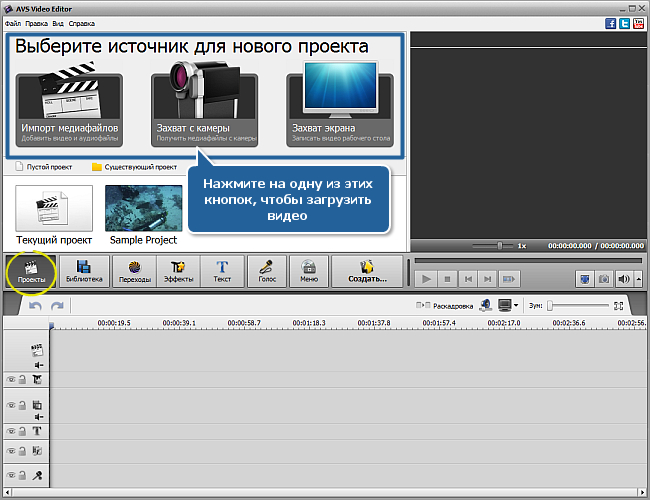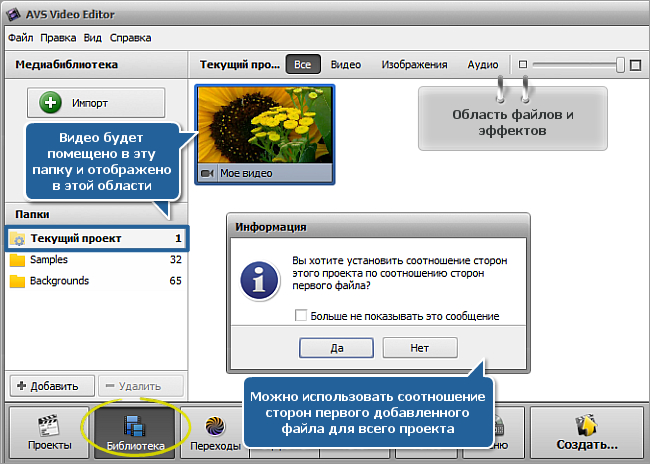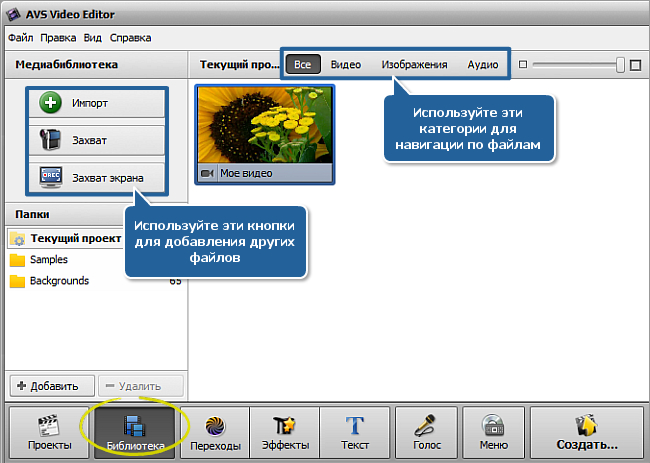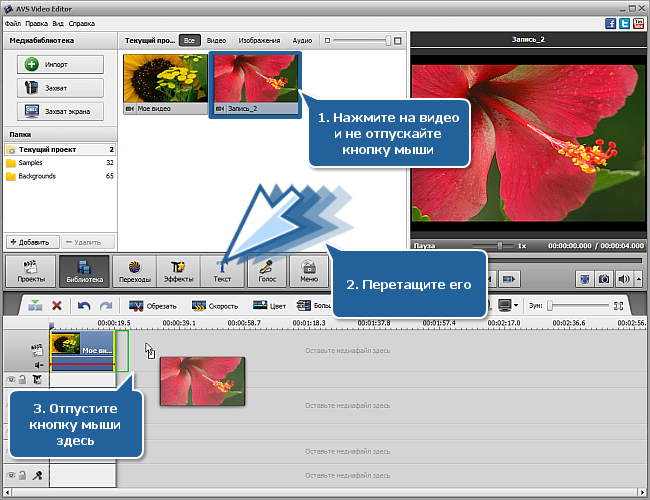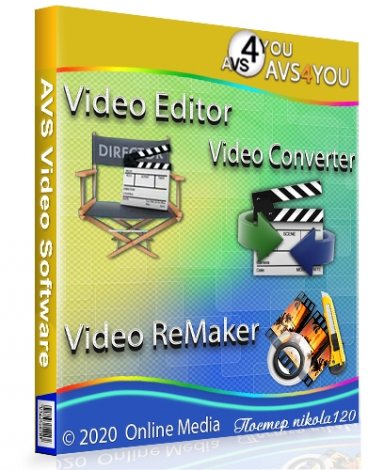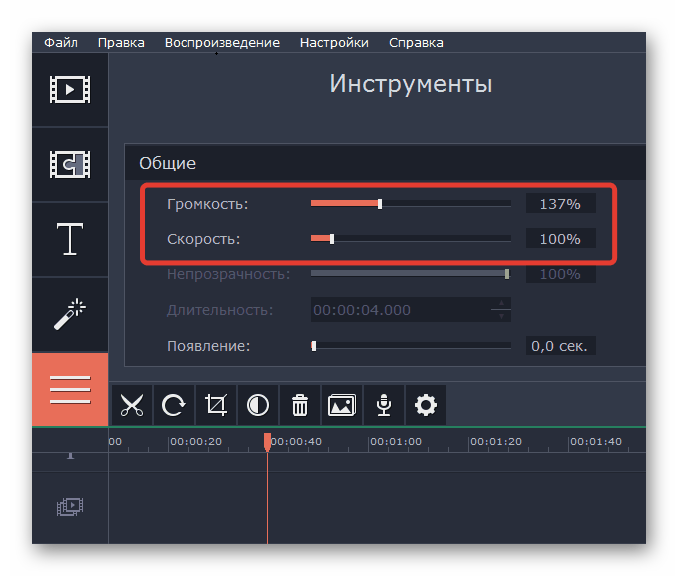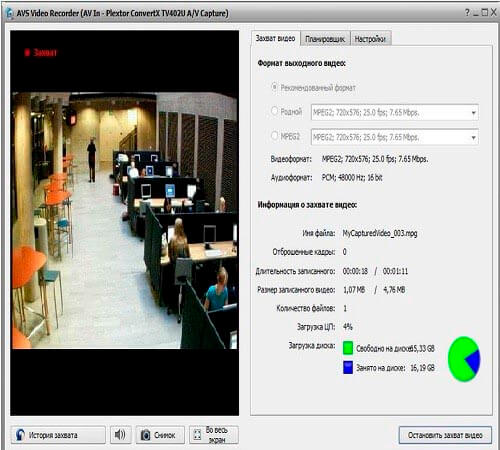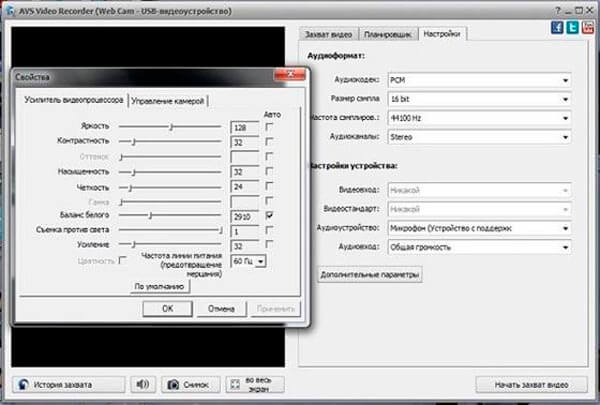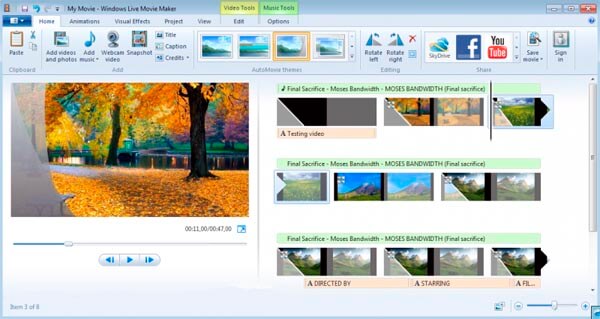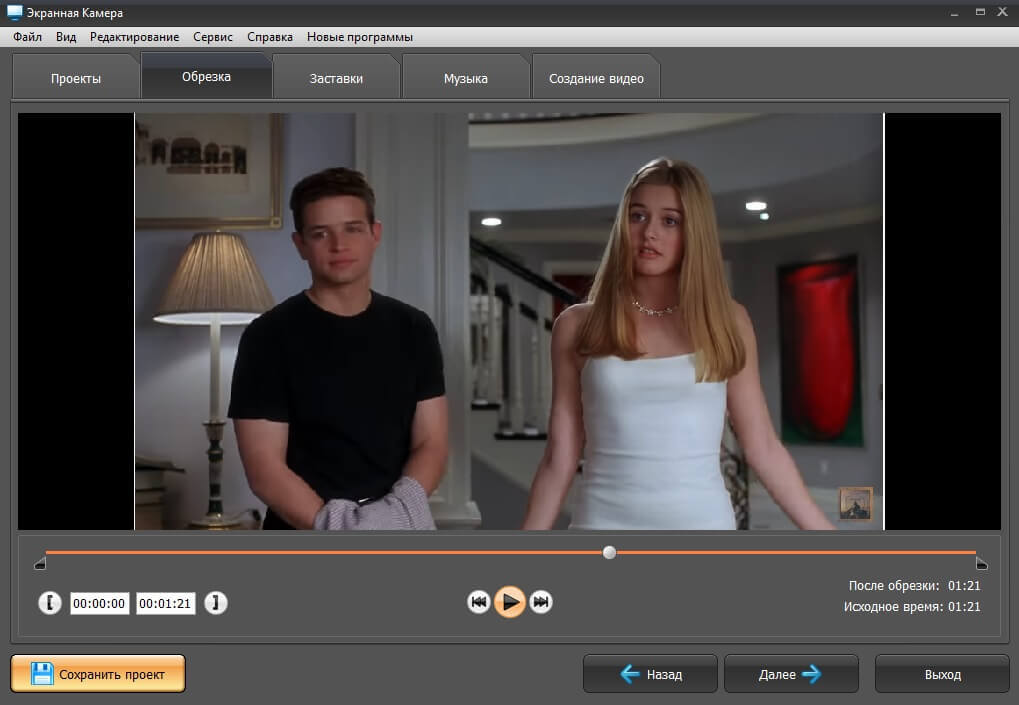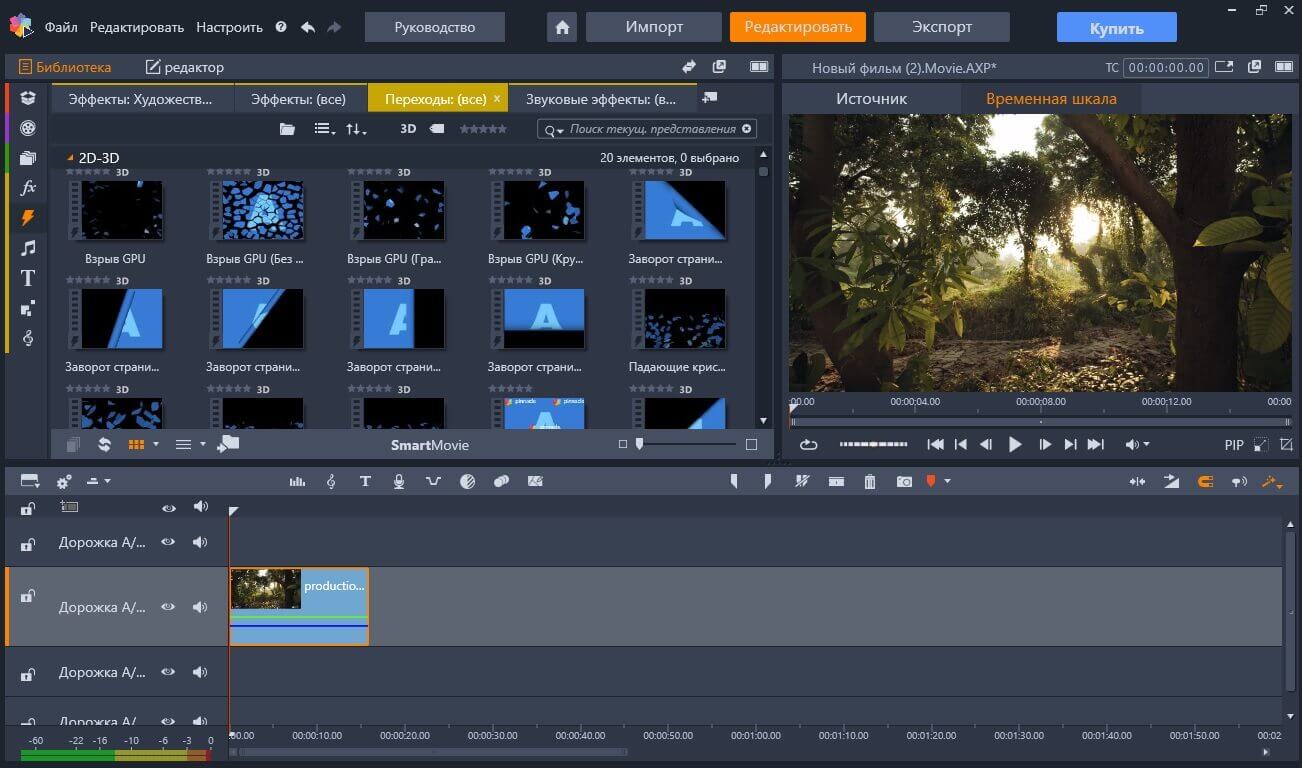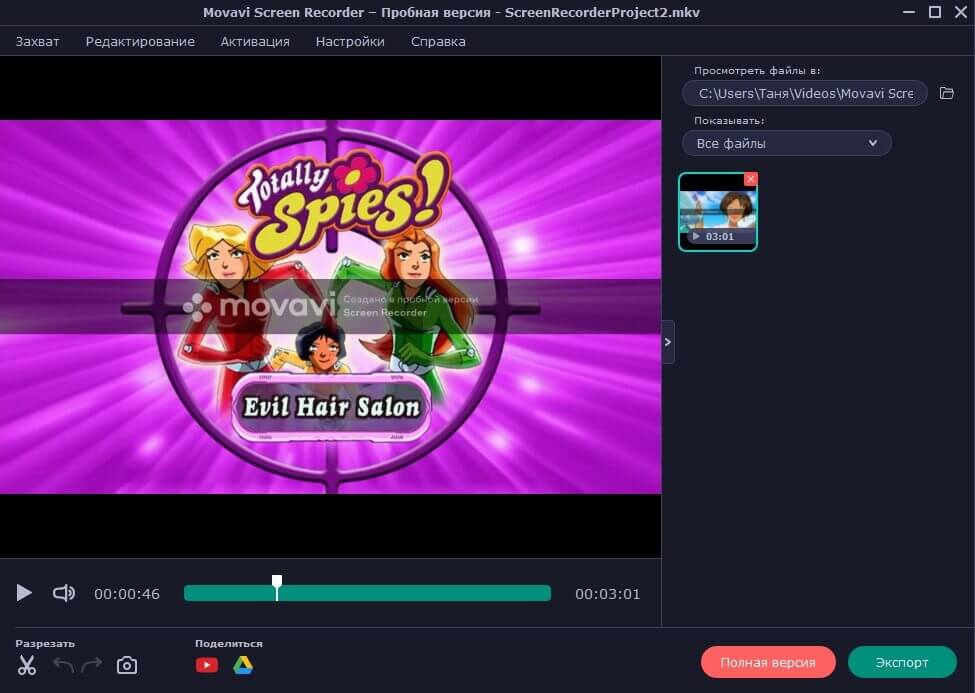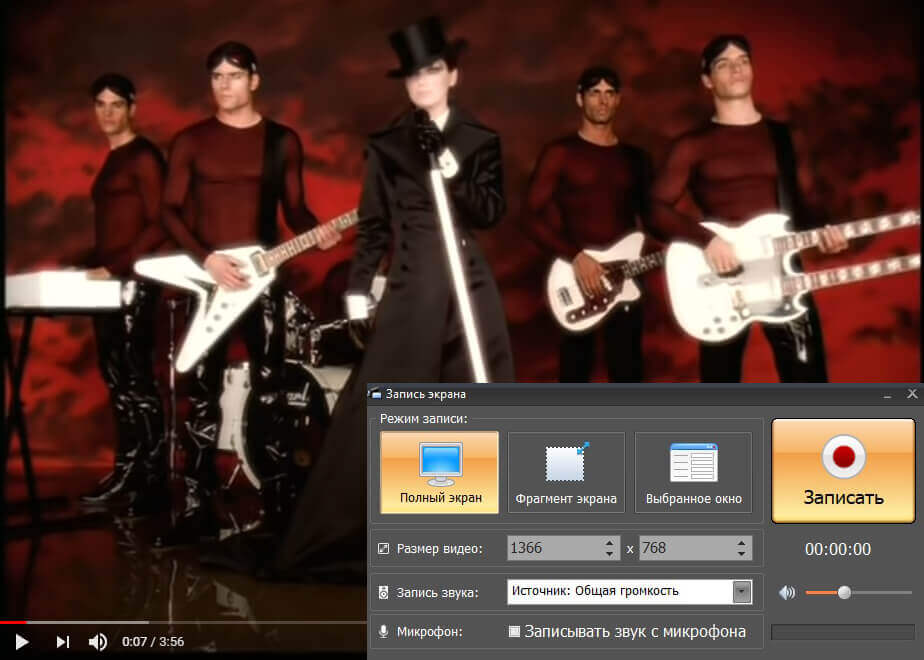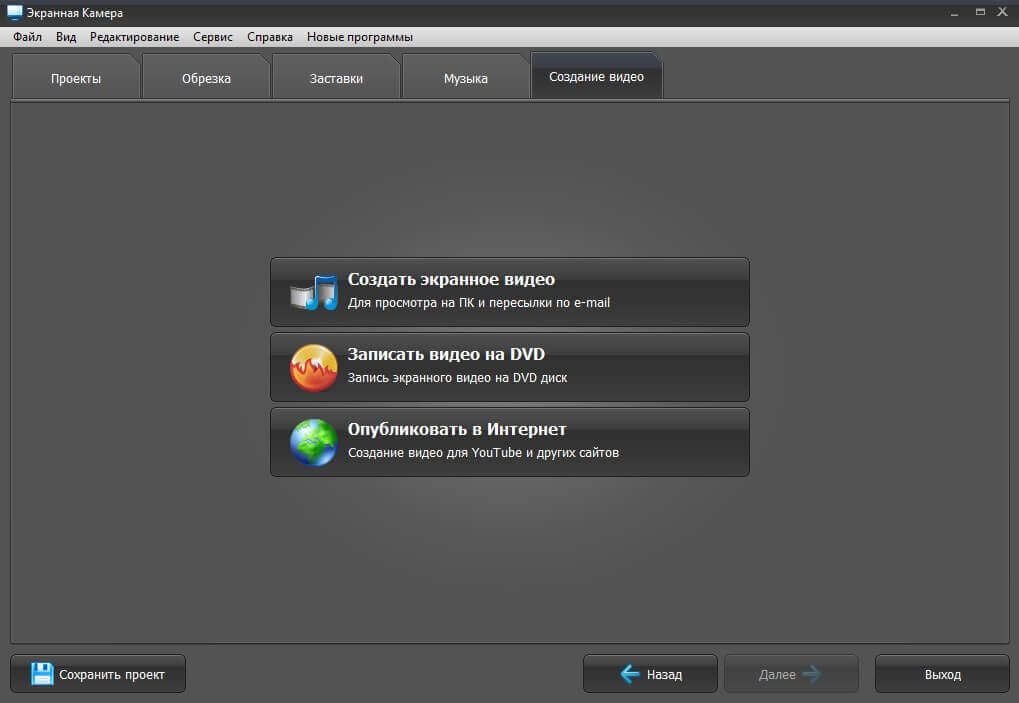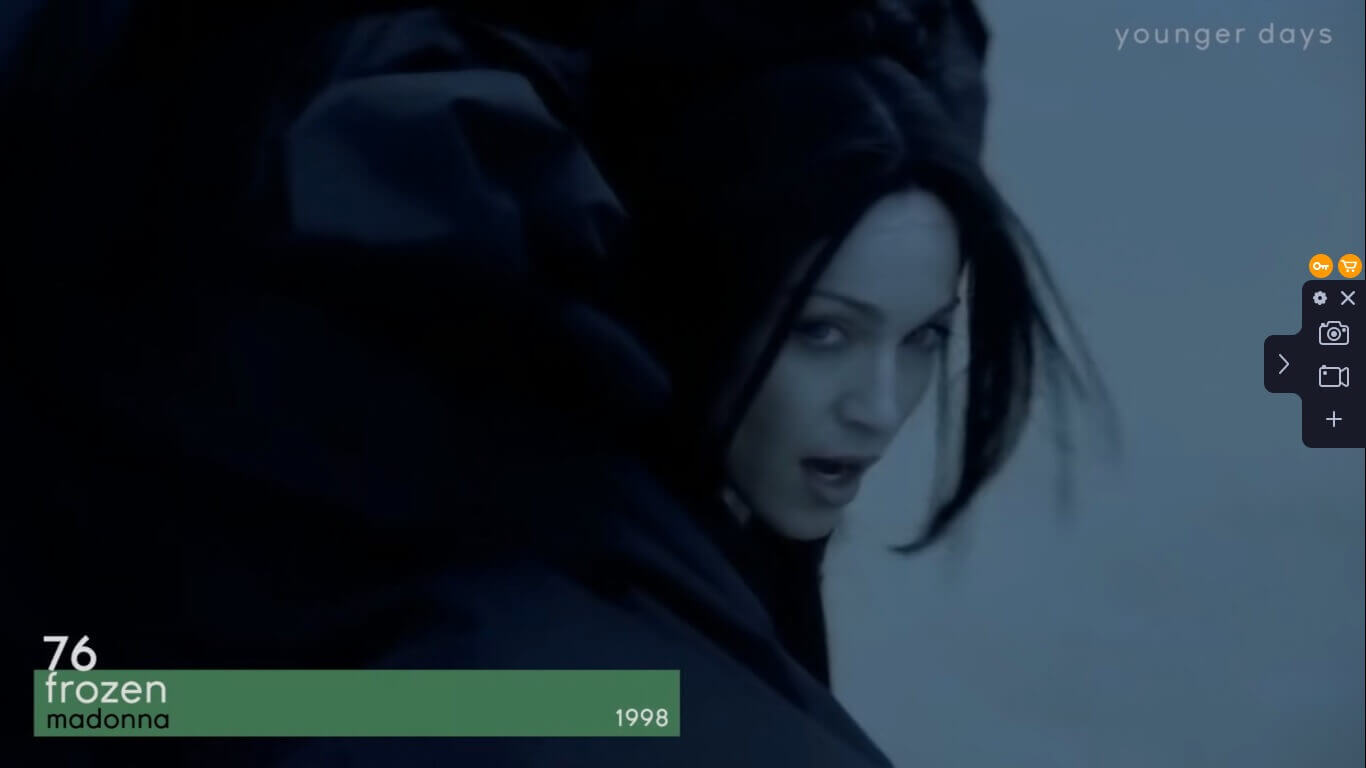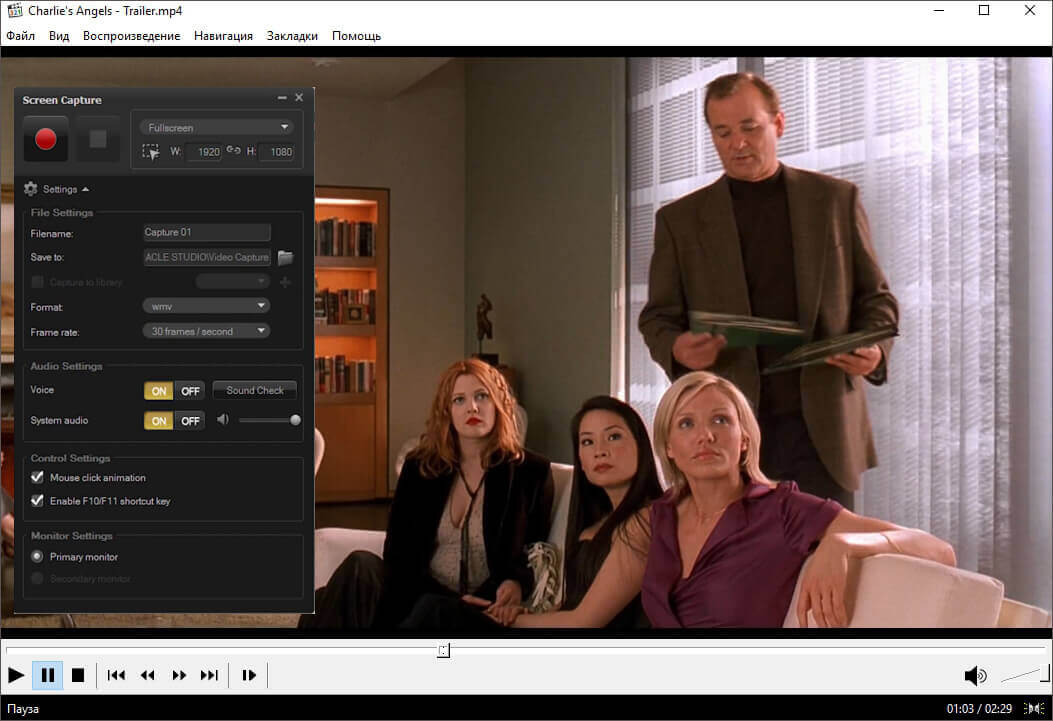- Введение
- Шаг 1: Загрузите и установите программу AVS Video Editor
- Шаг 2: Запустите программу AVS Video Editor и загрузите видео
- Шаг 3: Добавьте видео на Шкалу времени
Введение
В самом начале работы с программой AVS Video Editor следуйте этим простым инструкциям, чтобы затем легко перейти к основным действиям и воплотить свои творческие идеи в реальность.
Шаг 1:
Загрузите и установите программу AVS Video Editor
Нажмите сюда , чтобы загрузить программу. После того, как загрузка завершится, запустите файл AVSVideoEditor.exe и следуйте инструкциям Мастера установки.
[Вернуться наверх]
Шаг 2:
Запустите программу AVS Video Editor и загрузите видео
Запустите программу AVS Video Editor. Для создания нового проекта можно загрузить нужное видео, используя разные источники:
-
Нажмите кнопку Импорт медиафайлов, чтобы добавить файлы мультимедиа с жесткого диска компьютера. В открывшемся окне Проводника Windows выберите нужный видеофайл и нажмите кнопку Открыть;
-
Нажмите кнопку Захват с камеры, чтобы использовать видеозаписи с камеры. Запустится приложение AVS Video Recorder, с помощью которого вы сможете захватить видео с камеры;
-
Нажмите кнопку Захват экрана, чтобы использовать запись видео с рабочего стола. Запустится приложение AVS Screen Capture, с помощью которого вы сможете записать действия, происходящие на экране.
Какой бы вариант вы ни выбрали, исходный видеофайл будет помещен в папку Текущий проект в Медиабиблиотеке и отображен в Области файлов и эффектов. В этот момент появится информационное окно с вопросом, надо ли установить соотношение сторон для этого проекта в соответствии с соотношением сторон первого видеофайла.

Если в текущий проект требуется загрузить еще несколько файлов, используйте кнопки Импорт, Захват или Захват экрана, расположенные в разделе Медиабиблиотека.
Для навигации по файлам мультимедиа, загруженным в программу, используйте папки, расположенные слева. Файлы можно также сортировать по категориям с помощью кнопок, расположенных над Областью файлов и эффектов.

[Вернуться наверх]
Шаг 3:
Добавьте видео на Шкалу времени
Чтобы применять к видео различные эффекты, сначала надо поместить его на Шкалу времени. Если вы импортируете в программу новый файл с помощью кнопок на странице Создания проекта, этот файл будет автоматически добавлен на Шкалу времени. Если требуется добавить еще несколько файлов на Шкалу времени, сделайте это вручную. Выберите нужный видеофайл в Области файлов и эффектов и, не отпуская левую кнопку мыши, перетащите его на самую первую строку Шкалы времени, затем отпустите кнопку мыши, чтобы оставить видео здесь:
Теперь все подготовительные действия завершены, и можно приступить к добавлению переходов, применению различных эффектов, наложению титров или других видеозаписей поверх основного видео, озвучиванию эпизодов и созданию DVD с меню.
[Вернуться наверх]
Версия: 9.1.1.336Размер: 155.45 МбПлатформы: Windows 10, 8.1, 8, 7, XP, 2003, Vista
(Mac OS/Linux не поддерживаются)
Загрузить
AVS Video Editor
Регистрация на AVS4YOU представляет собой покупку одного продукта, представленного на сайте www.AVS4YOU.com, и получение всех остальных продуктов с нашего сайта. Это значит, что Вы можете установить и использовать ВСЕ ОСТАЛЬНЫЕ программы с тем же самым лицензионным ключом без дополнительных платежей и без ограничений.
Пожалуйста, обратите внимание на то, что программы AVS4YOU не позволяют вам копировать защищенный материал. Вы можете использовать эти программы, если владеете авторскими правами на копируемый материал или получили разрешение на копирование от владельца авторских прав.
Используя наши сервисы, вы соглашаетесь с тем, что мы используем файлы cookie.
Содержание
- Блог Евгения Крыжановского
- Я научу вас ремонтировать свой компьютер!
- AVS Video Recorder — программа для захвата видео
- Как оцифровать видеокассету?
- Как оцифровать видеокассету в домашних условиях с помощью приложения Movavi Video Suite?
- Особенности приложения
- Выбор устройства захвата
- Меню настроек и начало записи
- Оцифровка видеокассет дома в AVS Video Editor
- Преимущества варианта оцифровки
- Выбор источника
- Настройки и старт захвата
- Отзывы о программе AVS Video Recorder
Блог Евгения Крыжановского
Я научу вас ремонтировать свой компьютер!
AVS Video Recorder — программа для захвата видео

Для этого можно использовать специальные приложения, которые позволяют записывать все происходящее на экране с разных источников. В интернете можно найти огромное количество подобных программ. В основном они различаются функциональными возможностями и количеством источников захвата.
AVS Video Recorder – программа со свободным статусом распространения, которая позволяет выполнять качественный захват видео с камеры, ТВ-тюнеров и других источников. Кроме того, в приложении имеется интегрированный планировщик заданий.
Утилита может пригодиться тем, у кого в распоряжении есть ТВ-тюнер или камера. С ее помощью можно захватить видео с этих устройств и сохранить его в необходимом формате. Кроме того, есть возможность провести оцифровку записей кассет VHS, которые долгое время были без внимания пользователя. Всеми этими функциями обладает приложение AVS Video Recorder. Свободный статус распространения ПО, позволяет скачивать его абсолютно бесплатно.
Как работает программа?
После установки и запуска приложения, можно приступать к освоению его возможностей. Программа позволяет выполнять видеозахват с различных источников, к примеру, камер или ТВ-тюнеров. Прежде чем начинать запись, требуется указать необходимое устройство. Затем можно выбрать формат видео и папку для сохранения файлов в
автоматическом режиме.
Утилита располагает интегрированным планировщиком заданий, который позволяет разделять записанное видео на несколько файлов по определенному промежутку времени или размеру, останавливать захват после необходимого условия или отключить питание компьютера по окончании записи. Работать с приложением можно практически на всех операционках Windows.
Возможности
Утилита позволяет выбирать необходимый формат видеозаписи. Кроме того, есть функция отключения питания ПК после окончания записи.
Также есть возможность создавать скриншоты. Помимо этого, приложение позволяет выбирать папку для сохранения файлов в автоматическом режиме. К тому же утилита располагает функцией предварительного просмотра.
Преимущества и недостатки
Утилита позволяет выполнять видеозахват с разных источников в высоком качестве. Кроме того, приложение располагает интегрированным планировщиком заданий. Помимо этого, программа располагает мультиязычным меню. Также стоит отметить простой интерфейс, который способствует быстрому освоению приложения. Из отрицательных моментов стоит выделить, что для применения приложения, необходимо наличие устройства для съемки.
В общем, AVS Video Recorder – отличная программа, которая во время тестирования показала неплохой результат. Приложение обладает широким ассортиментом функций. Этой утилитой смогут пользоваться владельцы камер и В-тюнеров. Пользоваться приложением можно практически на все операционках Windows. Программа полностью справляется со своими задачами, при этом распространяется без ограничений. Все что необходимо – это наличие устройств для записи.
Загружать приложение рекомендуется с официального ресурса производителя или проверенного источника, что дает возможность с легкостью записывать видео с различных источников. При этом необходимо запустить защитные средства компьютера, которые способны блокировать попадание вирусов и вредоносов в операционку. Это позволит сохранить ее работоспособность.
Запись опубликована 10.11.2015 автором katrinas11 в рубрике Программы. Отблагодари меня, поделись ссылкой с друзьями в социальных сетях:
источник
Как оцифровать видеокассету?
В этой инструкции мы рассмотрим две программы для оцифровки с помощью компьютера или ноутбука. К их преимуществам относится интуитивно понятные меню, русскоязычный интерфейс, хорошее качество и высокая скорость работы. Помимо ПО для операционной системы Windows 7 – 10, вам понадобится оборудование: видеоплеер с выходом для аналогового сигнала, видеокарта с ТВ-тюнером или специальная плата видеомонтажа (usb-устройство) видеозахвата и хороший кабель для подключения. Также необходимо, чтобы звуковая карта компьютера имела аналоговый вход, а для графических адаптеров старого образца понадобится s-video переходник.
Оцифровка видеокассет домашних условиях начинается с подключения источника к ПК. Если будет использоваться USB-устройство, то оно подключается как простая флешка. В случае с ТВ-тюнером и картой нужно будет выполнить большее число манипуляций. Для начала устанавливаем плату в pci (pcie)-разъем на материнской плате, а потом следует подключить видеомагнитофон.
Для этого можно использовать более универсальный RCA или кабель S-Video (качество видео будет выше, но для передачи звука понадобится еще один провод). Часто тюнеры не позволяют записывать аудио, поэтому может дополнительно потребоваться кабель со штекером 3,5 мм в одной стороны и RCA – с другой. В случае с RCA-кабелем все понятно — необходимо подключить его к аналоговым выходам плеера (гнездо желтого цвета — видеоканал, а оставшиеся — для аудиоканала).
Как оцифровать видеокассету в домашних условиях с помощью приложения Movavi Video Suite?
Особенности приложения
Видеоредактор Movavi – это мощный и удобный инструмент для качественного монтажа. Он позволяет записать видео, обрезать (склеивать) отдельные фрагменты клипа, добавлять фоновую музыку, применять эффекты переходов, фильтры и титры, прожигать конечный файл на dvd диск в необработанном виде или перекодировать видеозапись для мобильных устройств. Приложение может захватывать видео из разных источников и отличается широкими возможностями конвертации видео (поддерживаются все современные форматы файлов). После запуска открывается стартовое окно (показано на картинке).
Выбор устройства захвата
Выбираем пункт «Захват с камер, ТВ-тюнеров, VHS» после чего на экране появится окно с параметрами. Если источник сигнала правильно подключен к системному блоку, то оно отобразится в выпадающем списке в правом верхнем углу.
Меню настроек и начало записи
В этом же окне отображается разрешения и частота изображения, устройства захвата аудио. Чуть ниже можно выбрать подходящее название файла и папку назначения (не забудьте предварительно проверить количество свободного места жестком диске). Остается выбрать «Начать захват» и через некоторое время Вы получите готовое оцифрованное видео!
Оцифровка видеокассет дома в AVS Video Editor
Преимущества варианта оцифровки
Этот редактор отличается функциональностью, удобством и невысокими требованиями к персональному компьютеру (частота процессора, количество оперативной памяти). Он популярен, как среди опытных пользователей, так и среди новичков. В наличии множество фильтров и режимов, позволяющих повысить качество изображения, а также целый ряд инструментов для работы с видео.
Также с помощью этого приложения вы переведете старые видеозаписи в цифровой формат mpeg2 – mpeg4, не используя какое-то специальное программное обеспечение и избежав рассинхронизации видео. Стартовый экран приложения состоит из временной шкалы с дорожками, окна предпросмотра в правой верхней части и панели меню посередине.
Выбор источника
При нажатии на меню «Захват с камеры» запустится «AVS Video Recorder», а на экране отобразится отдельное окно редактора. В правой его части находится панель с тремя вкладками. В первой из них отображается информация об источнике и параметры видеозахвата. К примеру, есть возможность указать папку, в которой появится запись, полученная в процессе оцифровки видео.
Настройки и старт захвата
Во вкладке «Планировщик» есть возможность выполнить более удобную настройку изображения для облегчения последующей обработки, провести выравнивание звука. Например, разделить захваченное видео на отдельные файлы, указать параметры остановки захвата (по времени или объему файлов) или выбрать действия, которые нужно выполнить после оцифровки (выключение ПК, переход в спящий режим). Для старта выбираем «Начать захват видео».
Как Вы видите, перенести записи со старых кассет на цифровой носитель достаточно просто – главное, чтобы у вас был видеомагнитофон и компьютер. Современные программы для захвата видео дают возможность выполнять оцифровку кассет быстро и качественно.
источник
Отзывы о программе AVS Video Recorder
 Описание Описание |
 СКАЧАТЬ (160.73 Мб) СКАЧАТЬ (160.73 Мб) |
 Скриншоты (3) Скриншоты (3) |
 Статистика Статистика |
 Отзывы (11) Отзывы (11) |
| Загрузок всего | 43 193 |
| Загрузок за сегодня | 26 |
| Кол-во комментариев | 11 |
| Подписавшихся на новости о программе | 0 (подписаться) |
Пётр про AVS Video Recorder 2.6.1.94 [08-03-2019]
может кто подскажет при захвате с AVS Video Recorderа выскакивает ошибка: 65738
6 | 4 | Ответить
Vladimir про AVS Video Recorder 2.6.1.94 [21-06-2018]
Программа супер для оцифровки VHS кассет, лучше всех протестированных. A я тестировал Rombica (идет вместе с Pro studio), Debut и т.п. Запись необходимо производить в родном формате, где fps=25. Запись 3-х часовой кассеты занимает около 20 GB в формате avi, затем конвертируем в MP4 с параметром -качество отличное и получаем файл 4-6 GB.
13 | 7 | Ответить
Маис в ответ Vladimir про AVS Video Recorder 2.6.1.94 [15-11-2018]
Володя привет, если можно, отправьте мне пожалуйста программу для видеозаписи с видеомагнитофона на ноутбук, а то у меня не получается. Много памятных видео кассет 30-ти летней давности, хочу сохранить в дисках. Спасибо, с уважением Маис.
3 | 3 | Ответить
Маис в ответ Vladimir про AVS Video Recorder 2.6.1.94 [15-11-2018]
AVS Video Recorder нужна эта программа.
3 | 7 | Ответить
Евген про AVS Video Recorder 2.6.1.94 [22-12-2016]
старая камера SAMSUNG — старые к ней кассеты= из исходного своего формата — в MP-2 — в настройках — PAL-D — неплохо получилось
2 | 3 | Ответить
Kastet про AVS Video Recorder 2.6.1.94 [03-11-2016]
Ох. прога. Купил карту видеозахвата с родной программой, записал, такая херня получилась на выходе. Производство Китай Rombica Pro Studio с диском. Потом через эту прогу решил перезаписать с видеомагнитофона, разница ощутимая, хотя в родной программе от Rombica очень много форматов для записи (единственный плюс), но качество .
4 | 32 | Ответить
Meri про AVS Video Recorder 2.6.1.94 [23-10-2016]
Добрый всем день или ночь. Кадры скачут при воспроизведении захваченной записи. Трекинг на видеомагнитофоне не помогает. На видеомагнитофоне запись показывает хорошо. Что можно сделать. Пользуюсь программой впервые.
15 | 75 | Ответить
Сергей про AVS Video Recorder 2.6.1.94 [01-01-2016]
Благодарю,прога то, что надо. Самое главное, пишет без выпендрёжа.
3 | 3 | Ответить
ник про AVS Video Recorder 2.6.1.94 [21-05-2015]
поменяй инструмены там как загружаешь выбор есть а если не отображон значит драва нужны
2 | 2 | Ответить
Александр про AVS Video Recorder 2.6.1.94 [22-03-2015]
Прекрасная программа, работаю на ней уже более года.
3 | 2 | Ответить
вован в ответ Александр про AVS Video Recorder 2.6.1.94 [05-05-2015]
ребят присоиденил к буку всё норм зделал
а видюшник не видет считывает инфу с веб камеры что делать.
21 | 7 | Ответить
источник
Adblock
detector
| Оцените программу! 3.97 из 5, всего оценок — 44 |
| Введение |
| Собираем фото и видео |
| Редактируем файлы |
| Фоторедакторы |
| Анимация |
| Видео и Аудиоредакторы |
| Создаем клипы |
| Из фото и видеофайлов |
| С вебкамеры |
| Создаем свой фильм |
| AVS Video Editor |
AVS Video Recorder предназначен для переноса видеозаписи с DV- и VHS-камер на жесткий диск. Сохраняйте видео на компьютере
и создавайте DVD с домашним видео. Кроме того, она позволяет осуществлять захват видео с веб-камер, кодировать видео в
компактный формат MPEG-2 вместо родного аппаратного несжатого видео формата и сохранять на вашем компьютере..
Возможности программы:
Перенос видео с DV-камер
Открывайте видео с DV- и MiniDV-камер. Сохраняйте файлы на жестком диске в «родном» формате AVI DV или кодируйте сразу в
формат MPEG-2 и экономьте свободное место на компьютере.
Захват видео с HD-камкордеров
Переносите свои видеофайлы с HD-камер и записывайте их в «родном» формате камеры или в формате MPEG-2
Запись видео с веб-камер
Записывайте видео в реальном времени и сохраняйте его на жестком диске, кодируя в формат MPEG-2 или MJPEG
Оцифровка старых VHS-записей
Перенесите на компьютер видео с VHS-камкордеров и видеокассет. Подарите новую жизнь своим старым записям
Сохраняйте видео на жестком диске в формате MPEG-2, занимающем мало места.
Домашняя страничка: www.avs4you.com
Интерфейс: Русский
Система: Windows ALL
| Ващи отзывы, вопросы и предложения по программе вы можете высказать на форуме |
 |
Гостевая книга
Содержание
- AVS Video Recorder
- Выбор устройства
- Параметры записи
- Планировщик
- AVS Video Recorder
- Описание
- AVS Video Recorder для Windows
- Отзывы о программе AVS Video Recorder
- AVS Video Software 12.9.6.20 (2020) РС | RePack & Portable by elchupacabra
- Отзывы о программе AVS Video Recorder
AVS Video Recorder
Приложение позволяет захватывать видео с TV тюнера, камеры и других устройств. Доступен встроенный планировщик заданий, а также функция выбора формата и кодеков.
AVS Video Recorder – приложение для Windows, с помощью которого можно записывать видео и звук с внешних источников. Как и ECap, данная утилита позволяет захватывать изображение с телевизионного тюнера, веб камеры, VHS и других устройств. Также есть возможность записывать звук.
Выбор устройства
Для использования приложения необходимо подключить к компьютеру устройство захвата видеосигнала. Программа автоматически находит доступные источники и предлагает выбрать один их них.
Параметры записи
Утилита позволяет указать выходной формат и каталог для сохранения видеозаписи. Есть возможность записывать звук, выбрав микрофон или другое устройство. Кроме того, пользователи могут менять размер сэмпла, частоту и кодек. В зависимости от типа источника видеосигнала доступны дополнительные параметры записи.
Планировщик
Доступен встроенный планировщик задач, позволяющий автоматически остановить запись по истечении определенного времени. Также поддерживается функция автоматического прерывания захвата, если размер видео превышает заданный лимит.
Приложение позволяет разделить ролик на несколько частей и сохранить их в виде отдельных файлов. Есть возможность после завершения записи выключить компьютер или перевести его в спящий режим.
Источник
AVS Video Recorder
Описание
Work with the utility for capturing and saving video files from various sources. Process content from DV and VHS cameras, as well as hard drive recorders and create movie DVDs. Save offline copies of items from external video capture devices connected to TV tuners and WEB cameras.
AVS Video Recorder 2.6.1.94 можно бесплатно скачать с нашего сайта. Наш встроенный антивирус проверил эту загрузку и признал ее как 100% безопасную.
ПО принадлежит к категории Мультимедиа, а точнее к подкатегории Редакторы и конвертеры. AVS Video Recorder может быть найдена как «AVS Video Recorder Light Version», «AVS Video Recorder Service Version».
Файл установки занимает 160.7 MB на вашем диске. Разработчик этого бесплатного программного обеспечения — Online Media Technologies Ltd.
Вы можете запустить AVS Video Recorder на Windows XP/Vista/7/8/10 32-бит. Версии 2.6, 2.5 и 2.4 наиболее популярны среди пользователей. Установочные файлы программы известны как AVSVideoRecorder.exe, AVSVideoReMaker 1.exe или AVSVideoRecorderwww.mobile.exe и т.д.
Transfer video from DV and VHS cams to hard drive. Capture video from WEB cameras. Encode video to compact MPEG-2 and save space on your computer.
Мы предлагаем оценить другие программы, такие как MediaMonkey, Dragon NaturallySpeaking или Free Audio Converter, которые часто используются вместе с AVS Video Recorder.
Источник
AVS Video Recorder для Windows
С помощью данного приложения можно конвертировать видео напрямую в MPEG-2 вместо аппаратного несжатого формата, а также оцифровать старые видеокассеты в MPEG-2 или MJPEG форматы.
В настройках программы можно разделить захваченное видео по длительности или размера файла, указывать аудиокодек, битрейт, частоту и многое другое.
Отзывы о программе AVS Video Recorder
Пётр про AVS Video Recorder 2.6.1.94 [13-08-2020]
Хорошо,попробуем.Надо кассет оцифровать,может эта шустрей Пинекла..
| 6 | Ответить
Пётр про AVS Video Recorder 2.6.1.94 [08-03-2019]
может кто подскажет при захвате с AVS Video Recorderа выскакивает ошибка: 65738
11 | 9 | Ответить
Vladimir про AVS Video Recorder 2.6.1.94 [21-06-2018]
Маис в ответ Vladimir про AVS Video Recorder 2.6.1.94 [15-11-2018]
Володя привет, если можно, отправьте мне пожалуйста программу для видеозаписи с видеомагнитофона на ноутбук, а то у меня не получается. Много памятных видео кассет 30-ти летней давности, хочу сохранить в дисках. Спасибо, с уважением Маис.
4 | 7 | Ответить
Маис в ответ Vladimir про AVS Video Recorder 2.6.1.94 [15-11-2018]
AVS Video Recorder нужна эта программа.
3 | 7 | Ответить
Евген про AVS Video Recorder 2.6.1.94 [22-12-2016]
Kastet про AVS Video Recorder 2.6.1.94 [03-11-2016]
Источник
AVS Video Software 12.9.6.20 (2020) РС | RePack & Portable by elchupacabra
Автор: Baguvix от 1-04-2020, 01:24, Посмотрело: 4 786, Обсуждения: 0
AVS Video Software 12.9.6.20 RePack & Portable by elchupacabra
Год выпуска: 2020
Версия: 12.9.6.20
Адрес оф. сайта:Online Media Technologies Ltd
Автор сборки: by elchupacabra
Язык интерфейса: Русский, Английский и др.
Лечение: не требуется (инсталлятор уже пролечен)
Системные требования:
Windows XP, Vista, 7, 8, 8.1, 10 32/64-bit
Описание:
AVS Video Software представляет собой комплект из трёх программ для обработки видео файлов от AVS4YOU:
AVS Video Editor, AVS Video Converter и AVS Video ReMaker.
• Редактирование видео почти всех форматов, включая HD.
• Объединять фотографии, видео и аудио файлов в один фильм.
• Точное редактирование видео с помощью временной шкалы.
• Создание собственных титров.
• Коррекция цвета изображения.
• Создание меню диска, настройка и добавление фоновой музыки.
• Ускоренное HD-видео редактирование, благодаря встроенной технологии кэш видео.
• Запись DVD, CD-R/RW, DVD+/-R, DVD+/-RW, DVD-RAM, Blu-ray.
• Захват видео с внешних устройств (HDV/DV, micro DV и аналоговые видеокамеры, TV тюнеры и WEB камеры).
• Автоматическое нахождение нужной части.
• Конвертация с высокой скоростью и поддержкой многопоточного преобразования на многоядерных процессорах.
• Поддержка HD-видео. Вы можете редактировать, соединять, разрезать фрагменты, добавить текст, логотии эффекты и конвертировать в DVD или любой другой поддерживаемый видео формат.
• Создание видео для различных мобильных устройств: iPod, iPhone, PSP, PS3 (HD support), XBox (HD support), Archos, мобильные телефоны, DVD/MPEG-4 плейеры (с support DivX/Xvid).
• Создание видео для интернета: Flash SWF, Real Video и WMV видео.
• Извлечение аудиодорожек из видео, сохранение отдельных кадров как скриншотов.
• Настройка параметров конвертирования, выбор кодека, более 50 звуковых и видео эффектов.
С помощью данного приложения можно легко вырезать и удалять из видеоролика отдельные сцены и фрагменты.
Присутствует возможность захвата видео с экрана ПК и записи с различных камкодеров, Web-, DV-камер. Также приложение позволяет добавлять главы для создания с помощью шаблонов меню DVD и Blu-ray дисков.
1. Совмещённые в одном дистрибутиве установка программы или распаковка портативной (PortableApps формат) версии
AVS Video Converter 12.0.3.654, AVS Video Editor 9.2.2.350, AVS Video ReMaker 6.3.3.237
(возможен выбор установки каждой программы отдельно)
2. Не требует регистрации (патч pawel97)
3. Мультиязычный интерфейс (включая русский)
4. Опционная интеграция в контекстное меню Проводника (для AVS Video Converter)
5. Возможность добавить ярлыки программ в меню Отправить
6. Удалены демонстрационные файлы и файлы примеров
7. Удалены кнопки социальных сетей из основного интерфейса
8. Возможность установки фикса от разработчика при возникновении ошибки «OLE error 80040309»
9. Подхватывает файлы дополнений программы AVSRMBinPack.exe (поддержка формата Real Media)
и VideoMenu-PresetPack.exe (пакет дополнений), если таковые находятся рядом с инсталлятором
10. Подхватывает внешний файл настроек settings.reg (если находится рядом с инсталлятором)
«Тихая» установка с ключами /SILENT или /VERYSILENT (или файлом «Silent Install.cmd»)
Для «Тихой» установки портативной версии дополнительный ключ /PORTABLE=1 (или файлом «Unpack Portable.cmd»)
Создание пользовательского сценария установки или распаковки portable с выбором настроек и компонентов ключом
«Тихая» установка по ранее созданному сценарию ключом /SILENT /LOADINF=»setup.ini»
(или файлом «Silent ed installation.cmd»). Если выполняется распаковка Portable по ранее созданному
сценарию, используя дополнительный ключ /PORTABLE=1
Примечание. Во время установки будет предложено посетить сайт автора репака. Снимаем галочку по желанию.
Источник
Отзывы о программе AVS Video Recorder
| Загрузок всего | 59 059 |
| Загрузок за сегодня | 5 |
| Кол-во комментариев | 12 |
| Подписавшихся на новости о программе | 0 (подписаться) |
Пётр про AVS Video Recorder 2.6.1.94 [13-08-2020]
Хорошо,попробуем.Надо кассет оцифровать,может эта шустрей Пинекла..
| 6 | Ответить
Пётр про AVS Video Recorder 2.6.1.94 [08-03-2019]
может кто подскажет при захвате с AVS Video Recorderа выскакивает ошибка: 65738
11 | 9 | Ответить
Vladimir про AVS Video Recorder 2.6.1.94 [21-06-2018]
Маис в ответ Vladimir про AVS Video Recorder 2.6.1.94 [15-11-2018]
Володя привет, если можно, отправьте мне пожалуйста программу для видеозаписи с видеомагнитофона на ноутбук, а то у меня не получается. Много памятных видео кассет 30-ти летней давности, хочу сохранить в дисках. Спасибо, с уважением Маис.
4 | 7 | Ответить
Маис в ответ Vladimir про AVS Video Recorder 2.6.1.94 [15-11-2018]
AVS Video Recorder нужна эта программа.
3 | 7 | Ответить
Евген про AVS Video Recorder 2.6.1.94 [22-12-2016]
Kastet про AVS Video Recorder 2.6.1.94 [03-11-2016]
Meri про AVS Video Recorder 2.6.1.94 [23-10-2016]
Добрый всем день или ночь. Кадры скачут при воспроизведении захваченной записи. Трекинг на видеомагнитофоне не помогает. На видеомагнитофоне запись показывает хорошо. Что можно сделать. Пользуюсь программой впервые.
19 | 80 | Ответить
Сергей про AVS Video Recorder 2.6.1.94 [01-01-2016]
Благодарю,прога то, что надо. Самое главное, пишет без выпендрёжа.
3 | 3 | Ответить
ник про AVS Video Recorder 2.6.1.94 [21-05-2015]
поменяй инструмены там как загружаешь выбор есть а если не отображон значит драва нужны
2 | 2 | Ответить
Александр про AVS Video Recorder 2.6.1.94 [22-03-2015]
Прекрасная программа, работаю на ней уже более года.
3 | 2 | Ответить
вован в ответ Александр про AVS Video Recorder 2.6.1.94 [05-05-2015]
ребят присоиденил к буку всё норм зделал
а видюшник не видет считывает инфу с веб камеры что делать.
22 | 8 | Ответить
Источник
Содержание
- Ищете программу для оцифровки видеокассет в домашних условиях?
- Установите видеоредактор Movavi и запустите приложение для захвата видео
- Подключите устройство захвата VHS
- Программы для оцифровки видеокассет
- Movavi Video Editor
- AverTV6
- Windows Movie Maker
- EDIUS
- AVS Video ReMaker
- Pinnacle Studio
- Программы для захвата видео с видеомагнитофона
- Содержание:
- AVS Video Recorder
- Movavi Video Suite
- Windows Video Maker
- Лучшие программы для оцифровки видеокассет
- Что требуется для оцифровки видеокассеты
- Экранная Камера
- Pinnacle Studio
- Movavi Screen Capture
- Как оцифровать кассету в домашних условиях
- Шаг 1. Скачайте программу
- Шаг 2. Подключите оборудование
- Шаг 3. Запустите запись
- Шаг 4. Обработайте ролик
- Шаг 5. Сохраните или запишите на диск
- Выводы
- Софт для видеозахвата с видеомагнитофона
- Лучшая программа для оцифровки видеокассет в домашних условиях на русском скачать бесплатно
- Лучшие программы для оцифровки VHS-видеокассет
- Какая лучшая программа для оцифровки видеокассет?
- Movavi Video Suite
- Pinnacle Studio
- Aver Media Center 3D
- Windows Movie Maker
- AVS Video ReMaker
- Самые популярные семь программ для оцифровки видеокассет на компьютере на русском
- Какая из представленных программ лучше?
- Movavi Video Suite
- Итак, что может Movavi Video?
- Pinnacle Studio 22
- AVS Video ReMaker
- Aver Media Center 3D
- Windows Movie Maker
- Sony Vegas Pro
- Ищете программу для оцифровки видеокассет в домашних условиях?
- Как оцифровать кассеты VHS
- Установите видеоредактор Movavi и запустите приложение для захвата видео
- Подключите устройство захвата VHS
- Задайте параметры видеозаписи
- Выполните видеозапись
- Программы для оцифровки видеокассет
- Процедура оцифровки
- Movavi Video Editor
- Windows Movie Maker
- AVS Video ReMaker
- Pinnacle Studio
Ищете программу для оцифровки видеокассет в домашних условиях?
Смахните пыль с коллекции старых видеокассет с редкими фильмами и любительскими съемками. Есть простой способ подарить им новую цифровую жизнь с помощью программы Видеоредактор Movavi! Чтобы перевести записи с VHS в видеофайлы прямо у вас дома, вам понадобится минимум дополнительного оборудования, а Movavi делает оцифровку VHS максимально доступной даже тем, кому никогда не приходилось этого делать. Просто следуйте шагам, описанным в нашей инструкции, и вы узнаете, как оцифровать видеокассету самому.
Помимо программы для захвата с VHS, которую вы можете скачать и установить прямо сейчас, для оцифровки видеокассет в домашних условиях вам потребуется устройство видеозахвата (USB-устройство, ТВ-тюнер, или карта захвата), VHS-видеоплеер, а также аналоговый кабель для их соединения.
Установите видеоредактор Movavi и запустите приложение для захвата видео
Установите программу Видеоредактор Movavi на ваш стационарный компьютер или ноутбук. Затем запустите видеоредактор и нажмите кнопку Запись видео. Вы увидите приложение, которое позволяет записать видео с VHS, а также видеокамер, веб-камер и других устройств.
Подключите устройство захвата VHS
Для начала подключите устройство захвата к компьютеру. Если вы используете USB-устройство, подключите его к компьютеру с помощью USB-разъема, как обычную флешку. Чтобы подключить ТВ-тюнер или карту захвата, нужно снять крышку системного блока компьютера, а затем установить устройство в PCI-разъем материнской платы. Для нормальной работы устройства видеозахвата вам, скорее всего, также потребуется установить драйверы с диска, который обычно прилагается к устройству.
Теперь нужно подключить видеомагнитофон к устройству захвата. Для этого вам понадобится RCA-кабель с аналоговыми видео- и аудиоразъемами («кабель-тюльпан»). Для более высокого качества изображения вы можете воспользоваться кабелем S-Video. В этом случае для передачи звука понадобится отдельный кабель (RCA для этого вполне подойдет).
Так как у многих ТВ-тюнеров отсутствует возможность записывать звук, вам могут дополнительно потребоваться кабель со штекером для аудиоразъемов (3,5 мм) с одной стороны и RCA-разъемами с другой. Такой кабель нужно подключить в линейный вход (Line-In) звуковой карты и линейный выход (Line-Out) видеомагнитофона.
Найдите панель с гнездами для аналоговых разъемов на видеомагнитофоне. Желтый цвет, как правило, означает видеоканал, а два других гнезда предназначены для правого и левого каналов стереозвука. Кабель S-Video подключается в специальные S-Video-разъемы видеомагнитофона и устройства захвата.
Вставьте штекеры соответствующих цветов в гнезда ряда Line-Out (на выход). Противоположные концы кабеля вставьте в соответствующие разъемы устройства видеозахвата.
Источник
Программы для оцифровки видеокассет
Вопрос создания ролика касается не только профессиональных блогеров, но и рядовых пользователей ПК. Интерфейс и функционал современных видеоредакторов упрощает использование таких программных решений. Интуитивно понятный процесс обработки позволяет без труда создавать проекты разной сложности.
Представляемые вашему вниманию продукты отличаются набором инструментов и предназначены для разных категорий людей. Связующее звено между ними – это операция оцифровки кассет с плёнками. Подключение нужных устройств позволяет добиться этой цели. Приложения проводят захват фильма и сохраняют на ПК в популярных форматах.
Movavi Video Editor
Создание собственных роликов не будет затруднительным даже новичку, ведь данное ПО имеет понятный и простой интерфейс. Оцифровка кассет выполняется с наличием дополнительного оборудования и подключения его к компьютеру. Разработчики добавили самые распространённые возможности в видеоредактор, среди которых обрезка и объединение.
Кроме того, поддерживается функция создания слайд-шоу из имеющихся фото или изображений. Управление скоростью – одна из интересных возможностей приложения, позволяющая перемещать ползунок в нужную сторону, соответственно, замедляя или ускоряя запись. Расширенный арсенал эффектов обеспечивает отличные визуальные переходы. Добавление титров в презентацию придаст ей завершённости.
AverTV6
AVerMedia представляет собой средство для просмотра телевизионных каналов на компьютере. Предложенные программы транслируются в цифровом качестве. Естественно, поддерживается и аналоговый сигнал, предоставляющий больше каналов. Операция преобразования фильмов с VHS осуществляется посредством захвата. Клавиши контроля напоминают дистанционный пульт управления, панель имеет компактный и расширенный вид. 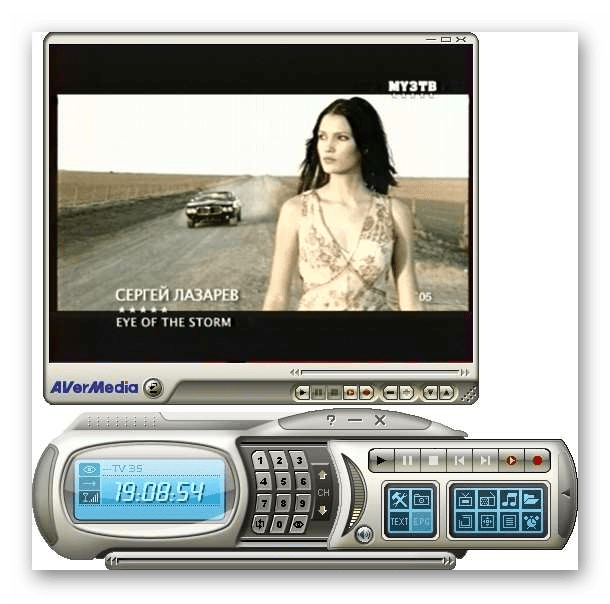
Из функций софта необходимо отметить то, что при просмотре эфира пользователь может его записать, предварительно настроив формат. Сканирование телеканалов выводит список всех найденных программ. Редактор каналов позволяет изменять различные опции всех объектов. Дополнительно в ПО встроена поддержка FM.
Windows Movie Maker
Пожалуй, одно из самых простых и популярных решений в своем ряде. Необходимый арсенал операций с роликами позволяет осуществлять обрезку, объединение и разделение. Запись содержимого VHS на компьютер осуществляется подключением к нему источника. Визуальные эффекты могут применяться как к одному фрагменту, так и в качестве перехода к другому. Разработчики не оставили без внимания работу с аудио, а поэтому приложение поддерживает несколько звуковых дорожек. 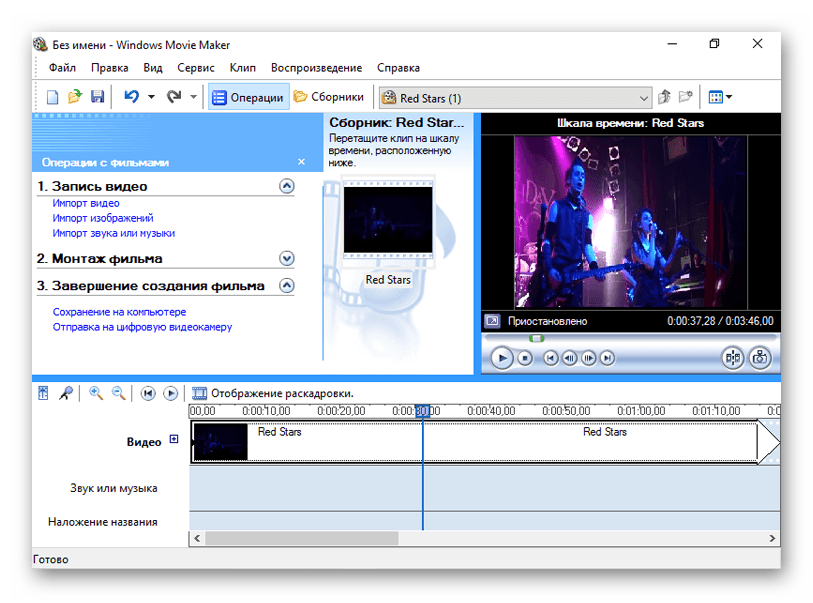
Сохранить клип позволяется в большинстве популярных медиаформатах. Существующая поддержка субтитров также присутствует в этом софте. Имеется интуитивно понятный интерфейс и русскоязычная версия, что немаловажно особенно для неопытных пользователей.
EDIUS
Данное ПО поддерживает обработку видео в качестве 4К. Реализованный многокамерный режим перемещает фрагменты со всех камер в окно для того, чтобы пользователь сделал конечный выбор. Присутствующая регулировка звука позволит оптимизировать аудио, особенно если это монтаж из нескольких отрезков. Управление приложением осуществляется не только курсором, но и с помощью горячих клавиш, назначение которых редактируется пользователем. 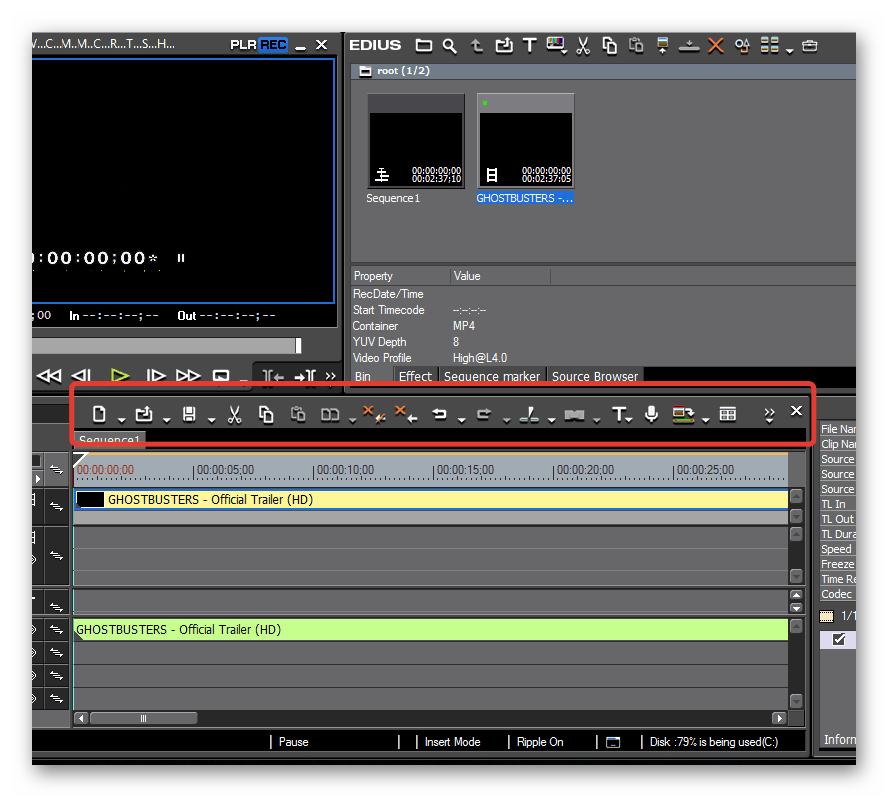
EDIUS оцифровывает кассеты с помощью захвата. Фильтры сортированы по папкам, а поэтому найти подходящие эффекты будет на порядок проще. Предусмотрена функция скриншота, когда его необходимо сделать при подготовке клипа. Панель управления имеет множество инструментов, применяемых к дорожкам.
AVS Video ReMaker
Кроме необходимого набора функций вроде обрезки и объединения частей ролика софт имеет много и других полезных возможностей. Среди таковых присутствует создание уникального меню для DVD-диска, также существуют готовые шаблоны. Переходы разгруппированы по типу действия, а потому очень быстро можно подобрать нужный, учитывая, что они представлены в большом количестве. С помощью софта захват совершается без проблем с любого источника, включая и VHS. 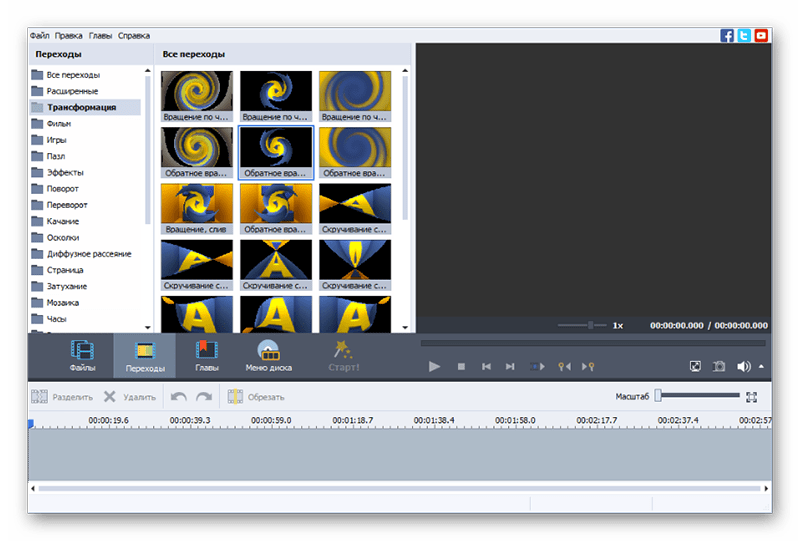
При вырезе определённого отрезка из клипа, программа сканирует наличие в нём сцен, а выбрав нужные, остальное можно удалить. Создание глав – одно из особенностей AVS Video ReMaker, так как несколько фрагментов будут содержаться в одном файле, выбрать каждое из которых предоставляется щелчком на название раздела.
Pinnacle Studio
Позиционируясь как профессиональный редактор, софт имеет богатый функционал, в том числе производит оцифровку VHS. В параметрах имеется настройка горячих клавиш, которые задаются по желанию потребителем продукта. Для сохранения медиа, в дальнейшем воспроизводимого на различных устройствах, предусмотрен экспорт. 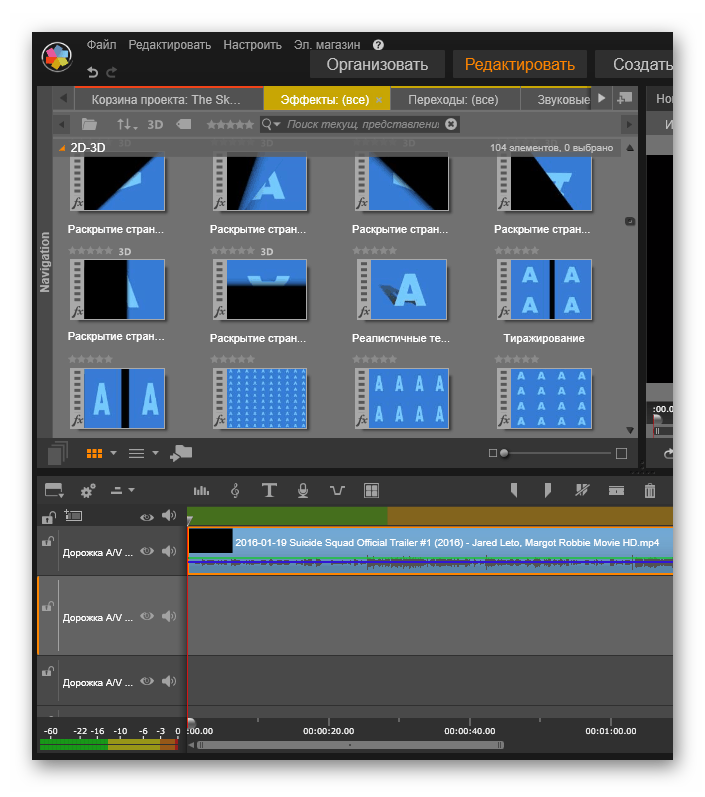
Оптимизация звука использует расширенную модель инструментов, которые в свою очередь помогают настроить самые мелкие детали. При наличии голоса в клипе программа обнаружит его и подавит фоновые шумы. Необязательно идти в поиски музыки для своего проекта – выберите композиции, представленные по рубрикам разработчиками Пинакл Студио.
Благодаря таким продуктам преобразование проводится без особых сложностей. Конвертированные фильмы при этом будут обработаны, используя программный инструментарий. Конечный файл можно залить на веб-ресурс или же сохранить его на устройстве.
Помимо этой статьи, на сайте еще 12315 инструкций.
Добавьте сайт Lumpics.ru в закладки (CTRL+D) и мы точно еще пригодимся вам.
Отблагодарите автора, поделитесь статьей в социальных сетях.
Источник
Программы для захвата видео с видеомагнитофона
Период VHS-кассет был недолгим, им на смену пришли оптические и флеш-носители. Но у многих людей на видеокассетах остались материалы, которые дороги и которые хочется сохранить для будущих поколений. Современные технологи и программное обеспечение позволяют оцифровать его. Для процесса понадобится программы для захвата видео с видеомагнитофона, а также специальное оборудование.
Содержание:
AVS Video Recorder
Утилита способна оцифровать не только содержимое старых видео кассет, но также она популярна среди владельцев цифровых видеокамер, веб-камер и ТВ-тюнеров. Она выполняет захват с внешних устройств, затем сохраняет его на жестком диске компьютера практически в любом удобном формате.
Благодаря встроенному планировщику, вы можете производить разделение файла на несколько частей в зависимости от времени или объема, а также задать условие, после которого захват автоматически останавливается. Программа совместима со всеми версиями операционной системы Windows, а также доступна для бесплатного пользования.
Преимущества:
К минусам можно только отнести то, что для использования приложения необходимо специальное оборудование для видео захвата.

В пользовательском интерфейсе отобразятся все устройства, которые подключены через карту видеозахвата. После выбора источника, функционал программы становится доступным проигрывается.
В первой вкладке отображается информация о захвате видео, а также здесь есть возможность выбрать формат оцифровки. Во вкладке «Планировщик» вы можете разбить ролик по объему на несколько файлов, что актуально для владельцев слабых ПК. Чтобы не ждать, пока файл оцифруется, также есть возможность выставить время, через которое процесс остановится.
Во вкладке «Настройки» вы можете тонко настроить процедуру оцифровки. Здесь представлена регулировка звука: выбор аудиокодека и канала. Также во вкладке выставляется качество видео на выходе. Нажав на кнопку «Дополнительные параметры», вы попадете в окно с усилителем видеопроцессора и управления камерой. Подобрав яркость, насыщенность, контрастность и другие параметры, нажимайте на кнопку «Начать захват видео».
Movavi Video Suite
Мощный инструмент для работы с видео, у которого широкий функционал и удобный пользовательский интерфейс. Данная утилита проста в использовании, но при этом обладает всеми необходимыми возможностями для воплощения задумки. После оцифровки вы можете разместить титры или вставить любой из встроенных фильтров, чтобы сделать картинку более яркой и насыщенной.
Преимущества:
Минусы:
Разобраться с функцией оцифровки сможет даже неопытный пользователь. Для начала необходимо выбрать утилиту в оболочке Movavi на главном экране программы – «Захват видео».
Откроется окно для оцифровки. Функций здесь представлено не слишком много, но утилита с прямыми обязанностями справляется отлично. Вы можете выбрать устройство, с которого будет происходить видеозахват и запись аудио, а также путь для сохранения исходного файла. После того, как вы определитесь со всеми параметрами, нажмите на кнопку «Начать захват», расположенную внизу окна. 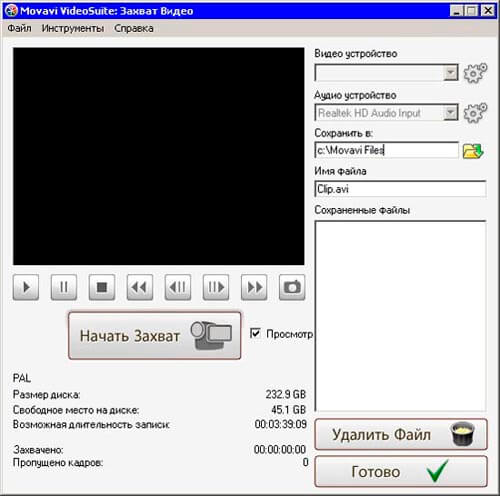
Windows Video Maker
Простая, но функциональная программа от компании Microsoft. Она входит в комплектацию операционных систем Windows до 7-ой версии. Утилита позволяет создавать и монтировать видеофильмы на домашнем компьютере. Все операции выполняются в несколько кликов и с помощью перетаскивании мышью. Она имеет все необходимые инструменты для работы с роликами, рассчитана на пользователей любого уровня.
Некоторые приложения для профессионального редактирования уступают по функциональности Windows Video Maker. Но пользовательский интерфейс прост и понятен для понимания. Помимо возможности получать видео с цифрового или аналогового источника, при помощи данного приложения можно выполнить видеомонтаж и сделать профессиональное слайд-шоу.
Преимущества:
С 2017 года поддержка разработчиком данной утилиты прекратилась, раньше скачать программу для захвата видео с видеомагнитофона было возможно с официального сайта компании. Сейчас ее можно найти на проверенных сторонних источниках, но на операционных системах Windows 8 и 10, при использовании утилиты могут возникать ошибки. В этом случае, рекомендуется установить аналог утилиты Movie Maker из магазина Microsoft.
Чтобы выполнить видеозахват, подключите устройство к компьютеру посредством специального оборудования. При запуске программы возникнет диалоговое окно «Запись».
Здесь вы можете выбрать ограничение время для записи, а также выбрать формат и качество записи. Если оборудование подключено правильно, то с правой стороны окна отобразится записываемое видео.
Прежде, чем нажать на кнопку «Запись», следует выбрать папку для сохранения файла на жестком диске. В главном окне приложения перейдите в параметры через вкладку «Вид». Здесь задайте предпочтительную директорию для сохранения, также уберите галочку с параметра «Автоматически создавать файл», чтобы программа не разбивала ролик на части.
Захват видео с магнитофона, помимо софта, требует специальное оборудование для подключения аналоговых устройств. Большинство современных видеоредакторов способны изменять файл сразу после его оцифровки.
PS: А была ли Вам полезна эта статья? Если да, то поделитесь ей с вашими друзьями в социальных сетях, а также выразите своё мнение о ней в комментариях. Этим Вы очень сильно поможете нашему проекту!
Источник
Лучшие программы для оцифровки видеокассет
Наверняка у вас дома пылятся старые VHS кассеты, которые жаль выбрасывать. На них может быть семейное видео; программы или клипы, записанные с телевизора; любимый фильм, который невозможно найти в интернете или на DVD. Если вы хотите сохранить эти записи, стоит задуматься об оцифровке. Рассказываем, как оцифровать видеокассету без помощи специалистов.
Что требуется для оцифровки видеокассеты
Давайте разберемся, что нужно для переноса видеоархив в цифровой формат. Вам понадобится:
Найти программу для захвата видео с видеомагнитофона довольно просто, так как в интернете существует много подобных вариантов. Однако подобрать софт с удобным управлением намного сложнее. Давайте рассмотрим некоторые популярные ПО для захвата экрана компьютера.
Экранная Камера
Удобный рекордер со встроенным видеоредактором. Экранная Камера проста в управлении, предлагает несколько режимов захвата, умеет записывать звук с микрофона и системы. Созданное видео можно тут же обработать: обрезать, вставить интро, добавить музыку или озвучку. Встроенные в ПО функции прожига DVD позволяют сразу записать результат на диск. Больше об особенностях программы и советы по работе можно прочитать в инструкции ниже.
Бесплатная пробная версия для Windows
Pinnacle Studio
В Pinnacle Studio огромный выбор функций редактирования, в том числе изменение скорости видео, запись звука через микрофон, захват экрана, автоматическое улучшение. Из-за перегруженного интерфейса эта программа для оцифровки видео с видеомагнитофона больше подходит для профи.
Интерфейс Pinnacle Studio
Movavi Screen Capture
Еще одна удобная программа для оцифровки видео. Рекордер экрана от Movavi прост в управлении: выделите нужную область и начните запись. К отличительной особенности программы относится функция SuperSpeed, которая позволяет экспортировать файлы в 30 раз быстрее, чем обычно.
Интерфейс Movavi Screen Capture
Как оцифровать кассету в домашних условиях
Если вы выбрали подходящий софт и подготовили оборудование, пора приступить к оцифровке. Мы рассмотрим захват видео с видеомагнитофона на примере программы Экранная Камера. Ее преимуществом над аналогами является простота в использовании, встроенный редактор и функция прожига дисков. В итоге вы получаете удобный вариант «все-в-одном», понятный даже новичкам.
Шаг 1. Скачайте программу
Для начала понадобится установить на компьютер софт. Скачайте инсталлятор Экранной Камеры с сайта и запустите установку. Для этого два раза кликните по загруженному файлу.
Бесплатная пробная версия для Windows
Шаг 2. Подключите оборудование
Теперь нужно подключить технику для оцифровки. Для этого соедините видеомагнитофон и телевизор кабелем RCA, затем подключите ТВ-приемник к компьютеру через HDMI.
Если вы делаете оцифровку видеокассет в домашних условиях на ноутбуке, лучше воспользоваться USB-платой EasyCap. В этом случае процесс немного другой.
Шаг 3. Запустите запись
Вставьте видеокассету в магнитофон и запустите проигрывание. Откройте программу видеозахвата на ПК и в стартовом окне выберите пункт «Запись экрана». Установите подходящий режим записи. В Экранной Камере есть три режима: полноэкранный, выбранная область или окно.
Захват области экрана
Не забудьте указать источник для захвата звука. Также вы можете настроить его громкость. Для этого в поле «Запись звука» выберите «Источник: общая громкость» и отрегулируйте силу при помощи ползунка. Нажмите «Запись» для начала захвата. Используйте клавишу F10, чтобы остановить процесс.
Шаг 4. Обработайте ролик
По завершении записи созданное видео откроется в окне предпросмотра. Кликните «Редактировать», чтобы изменить ролик. Окно программы разделено на несколько вкладок.
Шаг 5. Сохраните или запишите на диск
Обработав ролик, откройте вкладку «Создание видео» и экспортируйте файл в любом удобном формате. Для этого выберите пункт «Создать экранное видео». Если вы хотите сразу прожечь файлы на диск, вставьте пустой носитель в дисковод и выберите «Записать видео на DVD».
В других программах действует похожий алгоритм, различаются лишь способ захвата. В Movavi вы можете запустить запись, кликнув на иконку камеры в боковой панели управления.
Pinnacle Studio встраивает в Windows отдельный модуль захвата экрана. Найти его можно в списке программ в меню «Пуск». Называется он Live Screen Capturing. В пробной версии этой функции нет.
Работа в Pinnacle Studio
Выводы
Как видите, чтобы оцифровать VHS кассеты дома, не требуется помощь специалистов или особые технические знания. Вы вполне можете сделать это своими руками, если подобрали подходящие программы для оцифровки видео. Благодаря своей простоте Экранная Камера идеально подойдет для пользователей с начальными техническими знаниями. Оценить простоту и функциональность рекордера можно лично – достаточно скачать бесплатный дистрибутив с официального сайта.
Источник
Софт для видеозахвата с видеомагнитофона
Лучшая программа для оцифровки видеокассет в домашних условиях на русском скачать бесплатно
Операция оцифровки видеокассет в домашних условиях довольно непростой процесс, но благодаря большому количеству различных программных продуктов даже рядовой пользователь может сохранить видео в памяти компьютера в различных форматах.
Movavi Video Editor
Movavi имеет достаточно простой и интуитивно понятный интерфейс. Для начала оцифровки достаточно включить проигрывание кассеты с помощью специального оборудования, которое подключается к компьютеру. Видеоредактор поможет настроить необходимые параметры и добавить спецэффекты к записи.
Из фотографий и других изображений можно легко сделать слайд-шоу с красивыми переходами. Параметры скорости проигрывания дают возможность изменить скорость записи. Титры и визуальные переходы станут отличным дополнением.
В пакете программ от AVerMedia есть специальная программа, которая позволяет запускать как цифровой, так и аналоговый видеопоток на компьютере. Преобразование видеокадров VHS происходит путем захвата экрана. С помощью специальных кнопок можно управлять скоростью, воспроизведением, параметрами записи и другими функциями.
Перед захватом экрана можно выбрать необходимый формат видео для его корректного сохранения и дальнейшего отображения на различных устройствах. В программе есть встроенная функция просмотра каналов телевещания и поддержка воспроизведения FM-радиочастот.
Windows Movie Maker является одной из самых простых и популярных программных продуктов для компьютеров, работающих на операционной системе Windows. Программное обеспечение имеет множество интересных и необходимых для профессиональной работы функций.
Видео в формате VHS можно легко записать и сохранить на компьютере с помощью подключение источника к компьютеру. Обрезка, объединение и разделение видео с дальнейшим наложением специальных визуальных эффектов помогут создать действительно профессиональную запись.
Для работы с аудиофайлами в программе есть отдельны звуковые дорожки. Сохранение записи осуществляется в нескольких цифровых форматах, что дает возможность воспроизвести видео на различных устройствах.
Пользователи Windows могут не устанавливать программу, так как она находится в пакете стандартных программ, которые устанавливаются вместе с операционной системой.
Когда дело касается работы с видео высокого качества, к примеру, 4К, то наилучшим видеоредактором будет EDIUS. Программный продукт позволяет делать захват с нескольких камер и соединять их в одном ролике. Оптимизация и выбор звуковой дорожки осуществляется в нескольких кликах.
Для быстрого доступа к многопоточным видеорядам используются различные сочетания горячих клавиш. Захват экрана позволяет легко выполнить оцифровку VHS.
Для изменения и редактирования видео есть масса различных спецэффектов и фильтров, которые размещены в отдельных папках.
AVS Video ReMaker, среди прочих функций, присущих цифровым видеоредакторам, имеет возможность создания меню для дисков DVD с использованием как новых, созданных пользователем, так и готовых шаблонов.
Для редактирования видео существует масса различных спецэффектов и переходов, которые размещены в меню программы. Захват экрана позволяет записать видео с различных источников и VHS.
Также в программе есть возможность создания глав и разделов видео, к которым можно по итогу перейти в несколько кликов.
Лучшие программы для оцифровки VHS-видеокассет
Не только авторитетные видеоблоггеры, но и обычные компьютерные пользователи, занимаются созданием крутых роликов. Сейчас доступно множество редакторов с простым интерфейсом, значительно упрощающих задачу новичкам. Сегодня предлагаю рассмотреть тему – какой программой оцифровать видеокассету в домашних условиях, ведь этот вопрос по-прежнему актуален для многих, но с выбором понятного приложения часто возникают проблемы.
Какая лучшая программа для оцифровки видеокассет?
Сразу скажу, что существует масса утилит для «перегонки» видео с магнитной пленки на компьютер. Но не все они подходят для домашнего применения.
И так, приступим к рассмотрению самых простых и доступных решений. Некоторые из них бесплатные, другие – придется покупать (или искать альтернативные способы добычи лицензии «на халяву»).
Movavi Video Suite
Один из лучших инструментов современности для обработки видео. В арсенале разработчиков есть несколько специализированных утилит, но в данном случае мы имеем дело с комплексом приложений, позволяющим:
Вам остается лишь выбрать требуемую функцию в красочном меню, подключить оборудование (камеру, проигрыватель) к ноутбуку и следовать пошаговым инструкциям «Мастера конвертации».
Я не первый год использую этот программный комплекс. Хотелось бы отметить его лояльное отношение к ресурсам системы, скорость работы и постоянные обновления, улучшающие функционал. К сожалению, бесплатная версия предоставляется на ограниченный срок, к тому же на видео будет накладываться водяной знак Мовави. Но если намерены заниматься редактированием и в будущем, то стоит приобрести лицензию (стоимость очень приемлемая).
Скачать Movavi Video Suite
Pinnacle Studio
Один из первых профессиональных продуктов обработки видео, который умеет делать практически всё, что необходимо рядовому пользователю. В том числе, оцифровывать VHS-кассеты.
Софт имеет массу встроенных инструментов, обширную базу обучающих материалов на официальном сайте и Youtube канале. Внешний вид элементов управления очень дружественный и не вызывает отторжения. Увы, со слабым «железом» программа будет сильно тормозить. Поэтому, ознакомьтесь с системными требованиями на сайте разработчиков.
Скачать Pinnacle Studio
Данные разработчики известны не только своим софтом, но и приспособлениями для захвата видео с камер, ТВ-тюнерами для ПК и прочими конверторами. Ранее для оцифровки видеокассет применялась утилита AverTV, которая являлась удобным ПО для просмотра телевизионных каналов. Сейчас же нужное нам действие перенесено в комплекс Media Center.
Это уникальный в своем роде продукт, который поддерживает все существующие ныне форматы файлов, способен организовать в доме мультимедийный центр. В нём реализован захват сигнала с любых источников – даже современных игровых консолей (что будет полезно геймерам и стримерам).
Интерфейс на русском языке и отличается предельной простотой. Настроек много, но разобраться в них не составит особого труда, ведь на официальном сайте можно просмотреть детальные инструкции.
Скачать Aver Media
Windows Movie Maker
Если хотите скачать программу для оцифровки видеокассет и у Вас Windows 7, то не спешите бороздить просторы интернета. Ведь у Вас в системе имеется встроенное средство работы с видео и фото.
Желательно хотя-бы чуточку дружить с английским, чтобы запустить приложение и активировать с его помощью Movie Maker 6.0.
Не хотите заморачиваться? Тогда идем дальше!
Автор рекомендует:
Универсальное решения, поддерживающее современный стандарт 4K. Разработчики постоянно обновляют ПО, добавляя в него новые возможности. К сожалению, интерфейс не такой уж и понятный для новичков, да еще и на английском.
Но если разобраться, то эта лучшая программа для оцифровки видеокассет может стать Вашим любимым инструментом. Вот только придется выложить некоторое количество долларов за приобретение лицензии. На официальном ресурсе стоит поискать контакты реселлеров в Вашей стране, чтобы совершить покупку.
Утилита стоящая, но для домашнего применения не совсем подходящая. Разве что Вы планируете серьезно заниматься монтажом и диджитайзингом старых носителей информации.
AVS Video ReMaker
Очень годное ПО с массой инструментов и русским языком. Позволяет не только обрезать видео, накладывать фильтры и эффекты, но и конвертирует любые типы файлов, захватывает данные с внешних устройств, создает яркие меню для дисков DVD.
Если не знаете, какой программой оцифровать видеокассету в домашних условиях, то посоветовал бы попробовать именно это приложение.
Скачать AVS Video ReMaker
Я рассказал о самых популярных решениях для обработки старых VHS-кассет. Если Вы прочитали статью и нашли в ней погрешности, или же Вам известны более эффективные решения, то поделитесь ими в комментариях, если не трудно.
Самые популярные семь программ для оцифровки видеокассет на компьютере на русском
Скачать программу для оцифровки видеокассет бесплатно. Добрый день, друзья. В прошлой статье мы подробно разобрали, — как подсоединить видеомагнитофон к компьютеру. Сегодня мы с вами разберём, как я и обещал в прошлой статье, с помощью каких-же собственно программ удобно производить подобные записи.
Напомню, большинство кассет лежат давно без просмотра. От этого они портятся. Поэтому, нам нужно изучить не просто программы для записи аналогового формата в цифровой, а программы видеоредакторы, которые позволяют значительно улучшить утраченное качество видеозаписи. Мы рассмотрим как бесплатные видеоредакторы, так и платные. На платные я дам ссылки на торрент сайты.
Какая из представленных программ лучше?
Для оцифровки видеокассет создано довольно много программ. Разумеется, не каждый из этого набора софт создан для работы в домашних условиях. Поэтому, советую внимательно прочитать статью. Часть из этих программ бесплатны, часть стоят определённую сумму денег. Но, вполне возможно, что вам понравится именно платная версия, и вы захотите её приобрести. Итак, начинаем.
Movavi Video Suite
Я о фирме Мовави уже написал несколько статей. Это одна из лучших Российских компаний в области видео редактирования или обработки фото. Данная компания имеет несколько программ по редактированию видео или фото. Например, мой 13 летний племянник уже более года с помощью Мовави успешно редактирует свои видео.
Итак, что может Movavi Video?
Демо версия программы даётся на определённый период. Также, минусом демо является водяной знак Movavi. Но, ежели вы решились заниматься этим делом более серьёзно, вам всё же желательно купить программу. Тем более, её цена выставлена по Российским меркам и довольно приемлемая. Скачать бесплатно с торрента…
Скачать Movavi Video Suite с официального сайта
Pinnacle Studio 22
Эта программа является одной из самых первых в области редактирования видео. Pinnacle может делать очень многое, что требуется обычному человеку, решившимся заняться видео редактированием. В числе её возможностей и обработка в цифровой формат видеокассет. У Программы есть довольно много функций по редактированию.
Также, про эту программу написано приличное число статей и снято видеороликов, как с ней работать. Pinnacle имеет довольно удобный, интуитивно понятный дизайн, который нравится большинству пользователей. Желательно, чтобы системные данные и железо вашего компьютера были приличного качества, во избежание медленной работы. Отсюда, перед работой желательно более детально изучить требования к системе, на которые претендует программа. Скачать торрент…
Скачать Pinnacle Studio с сайта производителя.
AVS Video ReMaker
Это также замечательная программа видеоредактор. У неё, как и у её предшественниц, есть целый набор важных функций. Например, у ReMaker существует специальное меню для ДВД дисков. Кроме прочего, есть специальные шаблоны. Функции сосредоточены по своим возможностям. Отсюда, и довольно просто найти ту, которая на данный момент нужнее, если учесть, что функций приличное число.
Программа совершает захват видео без вопросов со многих носителей, в том числе и дисков DVD. Когда программа начинает сканировать видео, она определяет в них сцены. Пользователь просматривает их, а всё ненужные просто удаляет.
Особенностью ReMaker является возможность создавать главы. Все фрагменты хранятся в едином файле. Есть возможность выбрать каждый и создать главу или раздел. Торрент…
Скачать AVS Video ReMaker официальный сайт.
Создатели Aver Media создают не только программы, но, также и железо для записи различного видео с дисплеев компьютеров, видеокамер, TV тюнеры и прочие гаджеты для ПК. Ещё несколько лет назад, чтобы оцифровать кассету была создана программа AverTV6.
Данная программа считалась одной из самых удобных для просмотра ТВ программ. На данный момент, подобными улучшенными возможностями обладает софт Media Center. С помощью этой программы вы в своей квартире сможете создать целую студию видеозаписи.
Программа может захватывать сигнал с различных приборов. В том числе, и игровых гаджетов. Разумеется, это очень нравится геймерам всех мастей. Дизайн Center 3D имеет довольно удобный и довольно понятный. Главное – русскоязычный.
Различных функций хватает. Но, я думаю, вы в них разберётесь без особых проблем, так как на сайте производителе есть пошаговая инструкция.
Скачать Aver Media Center 3D с сайта http://avertv.avermedia.com/ru не так просто. Появляется форма ввода данных.
То есть, вы уже должны были пройти регистрацию. Если вы не хотите заморачиваться, попробуйте скачать софт с другого ресурса. Например, здесь…
Уникальная программа, которая может поддерживать новый формат 4К. Создатели довольно часто занимаются обновлением своего софта, пополняя его новейшими функциями. В EDIUS, в отличие от её предшественниц, дизайн не на уровне. Новичок может легко запутаться. Кроме прочем, отсутствует русский язык.
Но, если вы разберётесь с её дизайном, EDIUS вполне возможно станет именно той программой оцифровки, которой вы будете пользоваться чаще других. Также, программа платная, что многих отпугивает. На сайте покупке необходимо найти контакты Реселлеров вашего государства, для покупки программы. Софт отличный. Но, больше подходит скорее для студии, чем для дома. Если же вы всерьёз решили оцифровывать видеокассету, можно из своего домашнего кабинета сделать таковую. Торрент…
Скачать EDIUS с оф. сайта.
Windows Movie Maker
Вы не любите менять операционные системы, поэтому предпочитаете устаревшую Виндовс 7? В этом случае вам не стоит заморачиваться, и думать, какую из представленных программ выбрать. В вашей системе есть встроенная утилита по работе с фото и видео файлами. Movie Maker отсутствует в прочих версиях Windows. Но, это не значит, что его нельзя установить.
Применим пути обхода. Скачаем ISO образ программы MFI, в которой присутствуют возможности, которые программисты Microsoft удалили из Виндовс 10. Здесь есть небольшая проблема. Желательно немного владеть английским, для запуска приложения и активации его используя Movie Maker 6.0. По-другому, скачать данный софт на компьютер не выйдет.
Также, эта системная утилита имеет довольно скудный интерфейс. Поэтому, для более качественно оцифровки, советую выбрать программу посолиднее.
Sony Vegas Pro
Считается лучшей в своём роде для редактирования видео. О возможностях Sony Vegas Pro я подробно написал в статье. Поэтому, детально рассказывать о её возможностях не стану, а просто напомню.
У Vegas Pro 17 (когда я описывал, была версия 13) имеется множество различного функционала. В ней можно создавать видео или аудио дорожки. В этих дорожках есть возможность для сжатия видео. Расширения, повторного добавления. Можно добавить картинку, или просто текст.
Программа даёт возможность создавать плавные смены разных частей как видео, так и изображений. Звуковую дорожку есть возможность убрать, и поставить новую. Сделать её более длинной, или наоборот короче. Из CD диска можно вставить нужный звук. Точнее, добавить ещё одну аудио дорожку и т.д.
Другими словами, программа имеет гораздо больше возможностей, чем у прочих программ. Она больше подходит для студий записи, чем для работы дома. Но, многие люди начинали работать именно с ней. Как пишут разработчики, в новой версии добавлено 30 новейших возможностей (по сравнению с 16 версией). Поэтому, если заниматься монтажом видео по-серьёзному, то именно с этой программой.
Для новичков же я советую выбрать программу попроще. Также, отмечу, что в программе появился русский язык, которого в прежних версиях не было. Отсюда, работать стало намного проще. Скачать бесплатно…
Скачать Sony Vegas Pro с главного сайта
Вывод: — Как скачать программу для оцифровки видеокассет бесплатно вы теперь знаете. Из представленных 7 программ, я советую выбрать именно ту, которая вам ближе всего. Исходя из вашего железа, системы и желаний. Сейчас, подобных программ довольно много, раньше мы довольствовались Sony Vegas Pro на английском языке. Просто прочитайте про каждую из них, и выберите подходящую. Успехов!
Ищете программу для оцифровки видеокассет в домашних условиях?
Просто скачайте программу и следуйте инструкции ниже!
Как оцифровать кассеты VHS
Смахните пыль с коллекции старых видеокассет с редкими фильмами и любительскими съемками. Есть простой способ подарить им новую цифровую жизнь с помощью программы Видеоредактор Movavi! Чтобы перевести записи с VHS в видеофайлы прямо у вас дома, вам понадобится минимум дополнительного оборудования, а Movavi делает оцифровку VHS максимально доступной даже тем, кому никогда не приходилось этого делать. Просто следуйте шагам, описанным в нашей инструкции, и вы узнаете, как оцифровать видеокассету самому.
Помимо программы для захвата с VHS, которую вы можете скачать и установить прямо сейчас, для оцифровки видеокассет в домашних условиях вам потребуется устройство видеозахвата (USB-устройство, ТВ-тюнер, или карта захвата), VHS-видеоплеер, а также аналоговый кабель для их соединения.
Установите видеоредактор Movavi и запустите приложение для захвата видео
Установите программу Видеоредактор Movavi на ваш стационарный компьютер или ноутбук. Затем запустите видеоредактор и нажмите кнопку Запись видео. Вы увидите приложение, которое позволяет записать видео с VHS, а также видеокамер, веб-камер и других устройств.
Подключите устройство захвата VHS
Для начала подключите устройство захвата к компьютеру. Если вы используете USB-устройство, подключите его к компьютеру с помощью USB-разъема, как обычную флешку. Чтобы подключить ТВ-тюнер или карту захвата, нужно снять крышку системного блока компьютера, а затем установить устройство в PCI-разъем материнской платы. Для нормальной работы устройства видеозахвата вам, скорее всего, также потребуется установить драйверы с диска, который обычно прилагается к устройству.
Теперь нужно подключить видеомагнитофон к устройству захвата. Для этого вам понадобится RCA-кабель с аналоговыми видео- и аудиоразъемами («кабель-тюльпан»). Для более высокого качества изображения вы можете воспользоваться кабелем S-Video. В этом случае для передачи звука понадобится отдельный кабель (RCA для этого вполне подойдет).
Так как у многих ТВ-тюнеров отсутствует возможность записывать звук, вам могут дополнительно потребоваться кабель со штекером для аудиоразъемов (3,5 мм) с одной стороны и RCA-разъемами с другой. Такой кабель нужно подключить в линейный вход (Line-In) звуковой карты и линейный выход (Line-Out) видеомагнитофона.
Найдите панель с гнездами для аналоговых разъемов на видеомагнитофоне. Желтый цвет, как правило, означает видеоканал, а два других гнезда предназначены для правого и левого каналов стереозвука. Кабель S-Video подключается в специальные S-Video-разъемы видеомагнитофона и устройства захвата.
Вставьте штекеры соответствующих цветов в гнезда ряда Line-Out (на выход). Противоположные концы кабеля вставьте в соответствующие разъемы устройства видеозахвата.
Задайте параметры видеозаписи
Вернитесь к запущенному на компьютере приложению Movavi. Если вы используете USB-устройство видеозахвата и всё подключено правильно, параметры захвата определятся автоматически, но вы также можете выставить их вручную:
Устройство захвата видео: ваше устройство (ТВ-тюнер или другое оборудование для записи видео).
Устройство захвата аудио: аудиокарта или другое оборудование для записи аудио.
Сохранять файлы в: папка, в которую бы вы хотели сохранить записываемое видео.
Чтобы захватить звук через аудиокарту, вам нужно самостоятельно указать ее в поле Устройство захвата аудио.
Выполните видеозапись
Чтобы оцифровать кассету, сначала нажмите кнопку Начать захват. Затем начните воспроизведение видеокассеты в плеере. Закончив оцифровку VHS, нажмите кнопку Остановить захват.
Следуя нашей инструкции, вы сможете не только восстановить позабытые домашние видеозаписи, но и улучшить их качество. Откройте оцифрованный материал в Видеоредакторе Movavi и воспользуйтесь всем многообразием возможностей, которые предлагает наша программа: улучшайте качество изображения, вырезайте фрагменты из видео, накладывайте эффекты и титры, добавляйте аудиодорожки, ускоряйте или замедляйте видео, экспортируйте ваши фильмы в любых форматах для просмотра на мобильных устройствах и 4K-телевизорах и многое другое!
Программы для оцифровки видеокассет
Множество пользователей создают видеоролики, поэтому статья будет полезна не только для специалистов в видеомонтаже, а и для рядовых юзеров. Современные видео-редакторы имеют широкий ассортимент инструментов, который значительно упрощает работу с роликами. У большинства софта интуитивно понятный интерфейс и русскоязычный перевод, поэтому он без проблем осваивается новичками.
Процедура оцифровки
В этой статье подобраны программы с различным функционалом. Выбирать утилиту следует, руководствуясь необходимым списком инструментов. Весь рассматриваемый софт подходит для оцифровки видеокассет, может захватывать фильм и сохранять проект на компьютере в распространенных форматах.
Movavi Video Editor
Программа позволяет создавать ролики даже начинающим пользователям. Оцифровать кассету с пленкой можно с помощью подключения соответствующего оборудования к ПК. В видео-редакторе предусмотрены самые востребованные инструменты, среди которых обрезка и соединение отдельных фрагментов.
С помощью этого приложения можно работать не только с видео, а и с фото. Вы можете создавать слайд-шоу из картинок. Одной из самых интересных функций программы считается управление скоростью. Пользователи могут ускорять или замедлять как всю запись, так и отдельные фрагменты ролика. Разработчики предусмотрели большое количество различных эффектов, что позволяет создать яркие переходы. Имеется также возможность наложить титры на фильм.
Утилита предназначена для просмотра телевизионных каналов с помощью ПК в хорошем качестве. Приложение поддерживает аналоговый сигнал, что является весьма актуальным на сегодняшний день. Преобразование роликов выполняется с помощью функции захвата. Интерфейс программы достаточно прост и будет понятен даже новичку. Он чем-то напоминает обычный пульт управления телевизором.
Ключевая особенность софта – запись эфира. Вы можете самостоятельно определять формат сохранения файла. Утилита автоматически сканирует список телевизионных каналов, и отображает перечень найденных программ. Пользователь может изменять настройки каждого объекта с помощью редактора каналов. В ПО присутствует интегрированная поддержка FM.
Windows Movie Maker
Этот софт считается наиболее популярным у пользователей, так как оснащен легким интерфейсом и достаточно широким спектром функций. Вы можете делать обрезку роликов, объединять или разделять отдельные фрагменты фильма. Предусмотрена функция записи VHS, воспользоваться которой можно сразу после подключения специального устройства к компьютеру. Пользователь может применять множество различных эффектов к отдельным фрагментам записи, ко всему фильму или только к переходам. Софт позволяет не только редактировать видеозапись, а и добавлять в ролик любую музыку.
Сохранить проект можно практически в любом современном формате, а при необходимости вы можете даже наложить титры на клип. Основное отличие ПО – наличие полностью русифицированной версии.
С помощью этого софта можно обрабатывать записи в качестве 4К. Предусмотрено многокамерное отображение ролика, что позволяет пользователю выбрать наиболее удачный вариант для сохранения. Присутствует возможность не только наложить аудио на клип, а и настроить запись. Разработчики предусмотрели множество горячих клавиш, которые значительно упрощают работу с программой.
Видеокассеты оцифровываются благодаря функции захвата. Имеется множество различных фильтров, которые отсортированы по каталогам. Вы можете делать скриншоты и использовать огромное количество инструментов для редактирования записи.
AVS Video ReMaker
В этой утилите присутствуют как самые востребованные функции – обрезка, копирование, совмещение, так и уникальные инструменты. Вы можете создавать тематическое меню для диска и использовать множество уже готовых шаблонов. Все эффекты и переходы поделены по разделам, что значительно облегчает работу с программой. Пользователь может сделать захват записи абсолютно с любого источника, в том числе и с VHS.
Утилита автоматически определяет сцены после выреза какого-либо фрагмента из фильма. Всю лишнюю информацию вы можете удалить по необходимости. Разработчики предусмотрели функцию создания глав, что позволяет легко выбрать нужный фрагмент.
Pinnacle Studio
Эту утилиту можно смело отнести в категорию профессиональных редакторов. Софт имеет обширный функционал, который вполне способен удовлетворить потребности даже профессионального пользователя. Вы можете осуществлять оцифровку VHS, самостоятельно задавать значения горячих клавиш, сохранять ролик с помощью предусмотренного экспорта.
Разработчики ПО предусмотрели возможность изменять аудиозапись, что позволяет откалибровать даже самые мелкие нюансы. Программа автоматически убирает фоновые шумы и имеет собственную коллекцию аудио, поэтому пользователям не приходится самостоятельно искать музыку в сети.
Воспользовавшись описанным в этом статье софтом, можно с легкостью оцифровать видеокассету и применить множество различных эффектов к полученной записи. Все программы имеют достаточно большой набор инструментов, что позволяет значительно улучшить качество ролика. Отредактированный фильм можно сохранить на компьютере или отправить на какой-либо веб-ресурс.
Источник
Для этого можно использовать специальные приложения, которые позволяют записывать все происходящее на экране с разных источников. В интернете можно найти огромное количество подобных программ. В основном они различаются функциональными возможностями и количеством источников захвата.
AVS Video Recorder – программа со свободным статусом распространения, которая позволяет выполнять качественный захват видео с камеры, ТВ-тюнеров и других источников. Кроме того, в приложении имеется интегрированный планировщик заданий.
Утилита может пригодиться тем, у кого в распоряжении есть ТВ-тюнер или камера. С ее помощью можно захватить видео с этих устройств и сохранить его в необходимом формате. Кроме того, есть возможность провести оцифровку записей кассет VHS, которые долгое время были без внимания пользователя. Всеми этими функциями обладает приложение AVS Video Recorder. Свободный статус распространения ПО, позволяет скачивать его абсолютно бесплатно.
Как работает программа?
После установки и запуска приложения, можно приступать к освоению его возможностей. Программа позволяет выполнять видеозахват с различных источников, к примеру, камер или ТВ-тюнеров. Прежде чем начинать запись, требуется указать необходимое устройство. Затем можно выбрать формат видео и папку для сохранения файлов в
автоматическом режиме.
Утилита располагает интегрированным планировщиком заданий, который позволяет разделять записанное видео на несколько файлов по определенному промежутку времени или размеру, останавливать захват после необходимого условия или отключить питание компьютера по окончании записи. Работать с приложением можно практически на всех операционках Windows.
Возможности
Утилита позволяет выбирать необходимый формат видеозаписи. Кроме того, есть функция отключения питания ПК после окончания записи.
Также есть возможность создавать скриншоты. Помимо этого, приложение позволяет выбирать папку для сохранения файлов в автоматическом режиме. К тому же утилита располагает функцией предварительного просмотра.
Преимущества и недостатки
Утилита позволяет выполнять видеозахват с разных источников в высоком качестве. Кроме того, приложение располагает интегрированным планировщиком заданий. Помимо этого, программа располагает мультиязычным меню. Также стоит отметить простой интерфейс, который способствует быстрому освоению приложения. Из отрицательных моментов стоит выделить, что для применения приложения, необходимо наличие устройства для съемки.
В общем, AVS Video Recorder – отличная программа, которая во время тестирования показала неплохой результат. Приложение обладает широким ассортиментом функций. Этой утилитой смогут пользоваться владельцы камер и В-тюнеров. Пользоваться приложением можно практически на все операционках Windows. Программа полностью справляется со своими задачами, при этом распространяется без ограничений. Все что необходимо – это наличие устройств для записи.
Загружать приложение рекомендуется с официального ресурса производителя или проверенного источника, что дает возможность с легкостью записывать видео с различных источников. При этом необходимо запустить защитные средства компьютера, которые способны блокировать попадание вирусов и вредоносов в операционку. Это позволит сохранить ее работоспособность.
Профессиональная полностью русифицированная программа, предназначена для работы с видео и аудиофайлами — AVS Video Editor. В ней содержится множество анимированных элементов, позволяющих создать качественные клипы и слайд-шоу. Полезен блогерам и в домашнем использовании.
Все Курсы Онлайн подобрали лучшие бесплатные видео уроки по AVS Video Editor для начинающих, которые дадут базовые знания об ее функционале и использовании на дому.
Обзор редактора
Программа довольно простая с понятным интерфейсом, даже начинающим будет легко с ней работать. Обладает большим набором инструментов, которые позволяют записывать видео с экрана или камеры, а затем редактировать его. Функция полезна для записи роликов для блога, обучающих уроков и т.д., так как записывается трансляция экрана, его отдельная часть или выделенный участок. Во время записи можно использовать инструменты рисования для выделения важной информации или надписи. Открывается в редакторе, где его можно подправить, настроить переходы, эффекты, текст, меню, записать голос.
Начало работы
Урок познакомит с интерфейсом программы и рассчитан на начинающих. Она имеет 3 основные функции: импорт медиафайлов, захват с камеры и захват экрана. Чтобы начать проект, необходимо выбрать одну из них. Рабочее окно проекта представляет собой дорожки. На них отображаются все входящие в медиа элементы. Сверху находятся инструменты управления.
Основы монтажа
Здесь рассказывается о монтировании видео для YouTube. Для начала загружают файл, который будет обрабатываться. Сначала корректируют цвет, для этого переходят в соответствующую вкладку. В настройках можно подправить яркость, контраст, насыщенность, температуру, гамму, тон. Также можно скорректировать звук во вкладке «Аудио». Вкладка «Стабилизация» предназначена для удаления черных полос по бокам экрана или сверху, «Скорость» дает возможность увеличить или уменьшить темп воспроизведения файла. Вырезать не нужные фрагменты можно с помощью кнопки «Разделить». При сохранении они склеятся, и вырезанной части будет незаметно. Также можно добавить музыку, титры и текст. Сохранить медиа для быстрой загрузки необходимо в формате .wmv, указав разрешение 1280×720.
Обзор эффектов
В мастер-классе подробно рассматривается набор эффектов, которые есть в программе. Любой из них можно накладывать на фотографию, полное видео или на определенную часть. Здесь есть сепия (серо-коричневые тона), старый фильм (черно-белые кадры), стеклянная мозаика, пазл (изображение разбивается на кусочки), снег (падающие снежинки), спец Кена Бернса (кадр движется по экрану при этом увеличивается, а затем возвращается в изначальный размер), масштаб и другие.
Звук и музыка
Лекция о звуковых и аудиоэффектах и способах их применения в клипе. Накладывать можно звук отдельно на фотографию или кадр, также делать фоновую музыку для всего клипа. Звук можно убавлять или увеличивать в нужных местах. Для этого задают точку подъема и спада прямо на дорожке. Здесь же можно резать файл, удаляя ненужные объекты. Регулировать звук можно в видеофайле, поднимая или опуская линию звука, а также через «Аудио». В софте есть функция записи голоса и возможность добавления его в клип.
Два в одном
Узнаете, как собрать несколько видео в кадре, а также добавить картинку. Чтобы ее добавить, необходимо зайти в «Эффекты», выбрать «Изображение» и перетащить его на дорожку. Затем нажимают кнопку «Править эффект». В открывшемся окне выбирают изображение, а также настраивают место его отображения, прозрачность и фон. Два видео в одном кадре очень популярный спецэффект и делается он очень легко. Выбирают два файла. Тот файл, который должен быть второстепенным перемещают на строку для наложения. Он сразу же отобразиться в окне предпросмотра. Затем его настраивают по длине и переходят к редактированию (перемещают, изменяют размер, накладывают маску, рамку).
Замена фона
Способ замены заднего фона на видео. С помощью софта можно заменить фон любого цвета, главное чтобы изначально он был однотонный. Понадобятся два ряда: футаж (мини-ролик, предназначенный специально для монтажа) и основной для замены. Ролики размещают на дорожке. Открывают настройки основного ряда и убирают цвет, выбирая из предложенных вариантов или используя пипетку.
Стабилизация
Дрожание камеры при съемке очень частое явление, которое необходимо убрать для улучшения качества клипа. Чтобы сделать стабилизацию, выбирают файл и переходят в одноименную вкладку. Откроется окно настроек. Здесь можно регулировать качество, вручную настраивая параметры. Результат стабилизации будет виден только при сохранении видео.
Слайд-шоу
Мастер-класс по созданию слайд-шоу, с последующим сохранением в хорошем качестве на выходе. Через вкладку импорта загружают отобранные фотографии. Для начала добавляют к ним переходы. Софт содержит огромную библиотеку, поэтому есть из чего выбрать. Можно их применять по отдельности к каждой фото или ко всем сразу. Затем накладывают текст, при необходимости редактируют его. В последнюю очередь вставляют музыку. Сохраняют файл в формате .AVI.
Цветокоррекция
Здесь основы цветовой коррекции видеоряда, снятого на природе. Перейдя во вкладку «Цвет», открываются настройки, с помощью которых можно отрегулировать цветопередачу. Они настраиваются автоматически или вручную по шкалам. Второй способ более предпочтителен, так как автоматически не всегда получается достичь нужного эффекта. Так можно настроить яркость, добавить глубину цветам, отрегулировав температуру. Если картинка расплывчатая, то можно настроить контраст — главное не перестараться, иначе очень четкие лини выглядят не естественно.
Бесплатная программа AVS Video Recorder является бесплатным средством видео захвата. В случае наличия веб-камеры или карты видео захвата программа AVS Video Recorder сможет выполнить видеозахват, сохранив видео файл в необходимом для пользователя формате.
AVS Video Recorder доступна для скачивания и использования абсолютно бесплатно, и при этом является качественной программной разработкой, постоянно совершенствующейся разработчиками.
Бесплатная программа AVS Video Recorder создана с максимально простым интерфейсом для простого и удобного использования любой категорией пользователей, от начинающих до профессионалов.
AVS Video Recorder скачать
Чтобы скачать AVS Video Recorder бесплатно, перейдите по прямой ссылке в конце этого поста. Скачивание автономного файла установки с OfflineInstaller.ru начнется мгновенно.
AVS Video Recorder установить
Установка программы AVS Video Recorder. Шаг №1.
Скачайте и запустите файл установки программы AVS Video Recorder. Откроется окно выбора языка установщика. По умолчанию уже выбран нужный нам великий Русский язык. Нажимаем на кнопку «Ок».
Установка программы AVS Video Recorder. Шаг №2.
Следующим выпадет окно приветствия. В нем жмем кнопку «Далее».
Установка программы AVS Video Recorder. Шаг №3.
В окне лицензионного соглашения отмечаем пункт «Я принимаю условия соглашения» и жмем кнопку «Далее».
Установка программы AVS Video Recorder. Шаг №4.
В окне, представленном ниже можно изменить адрес установки программы AVS Video Recorder. В моем примере нас устраивает адрес по умолчанию. Нажимаем на кнопку «Далее».
Установка программы AVS Video Recorder. Шаг №5.
В следующем окне ставим галочки как у меня для исключения установки дополнительного ПО. Нажимаем на кнопку «Далее».
Установка программы AVS Video Recorder. Шаг №6.
В следующем окне программа установки информирует о готовности выполнить установку бесплатной программы AVS Video Recorder на Ваш ПК. Нажмите кнопку «Установить».
Установка программы AVS Video Recorder. Шаг №7.
После установки программы AVS Video Recorder откроется окно, представленное ниже. В нем Вы будете проинформированы об успешной установке. Нажмите кнопку «Завершить».
Теперь Вы можете пользоваться бесплатной программой AVS Video Recorder. Успехов!
Название:
AVS Video Recorder
Версия:
2.6.1.94
Лицензия:
Free (Бесплатно)
Разработчик:
Online Media Technologies Ltd.
Система:
Windows 10, 8.1, 8, 7, Vista, XP 32 | 64 bit
Размер:
160 Mb
Просмотры: 4 688
Ниже тоже бесплатные программы
Avidemux 2.6.4
Quick Page 2012 сборка 3095
Audacity 2.0.5
Kies Samsung 2.5.3.13043_14
mp3DirectCut 2.19
Как записать видео с экрана с помощью приложения AVS?В этом уроке мы с вами научимся, как записывать видео с экрана.
- Откроем приложение AVS Video Editor и нажмем на Захват экрана.
- Внизу экрана выйдет AVS Screen Capture. Нажимая на «область» , выбираем нужную нам часть экрана или же, нажимая « Весь экран», выбираем всю часть экрана и нажимаем на « начать захват»
- Если на экране вам нужно что-то нарисовать или отметить, нажимаем на «рисование» и, выбирая нужный нам цвет и толщину, рисуем то, что нужно.
- Если вы закончили записывать видео, нажимаете «стоп» и далее, когда выйдет «Просмотр», сохраняем видео.
- Далее, если вам нужно отредактируйте видео и сохраните.
ГОТОВО!